Användarmanual Utbildningsdatabasen Selma
|
|
|
- Ellen Ström
- för 8 år sedan
- Visningar:
Transkript
1 Användarmanual Utbildningsdatabasen Selma för arbetet med kursplan Observera att manualen uppdateras löpande, den senaste versionen finner du alltid på internwebben forskarutbildningsstöd
2 Innehållsförteckning 1. Process för att skapa kursplaner vid KI Roller i Selma för kursplanearbetet Beställa kurskod Inloggning Hjälptexter i Selma Flikarna Skapa kursplan och Skapa enligt förlaga Fliken Kursplanearkiv Att söka fram och granska en kursplan Att skriva en kursplan Fliken Basdata Fliken Allmänt Fliken Beskrivning Fliken Moment Fliken Kurslitteratur Skapa ny litteraturlista Sök efter litteraturpost Lägg till bok/tidskrift Skapa/Lägg till artikel Skapa/Lägg till kompendium Kursplan utan litteraturlista Kopiera litteraturlista Konverterade litteraturposter Granska och redigera påbörjad litteraturlista Tömma påbörjad litteraturlista Ta bort påbörjad litteraturlista Hur biblioteket informeras om kursplanens litteratur När kursansvarig lärare är färdig med kursplanen
3 10. Dokumentera beslut om att fastställa kursplan i Selma Checklista för PH/handläggare i UN vid granskning av kursplan Stavningskontroll Markera att kursplanen är klar för beslut Söka fram klarmarkerade kursplaner inför beslut i PN/UN Dokumentera beslut om att fastställa kursplan i Selma Revidera kursplan Revidering - Fliken Allmänt Revidering - Fliken Beskrivning Revidering - Fliken Moment Revidering - Fliken Kurslitteratur Ta bort en påbörjad kursplan/påbörjad revidering Lägga ner kursplan/kurs Process för att lägga ner kursplaner i Selma Kursplaneöversättaren Process för att översätta kursplaner inom program vid KI Så här fungerar Kursplaneöversättaren Beställa översättning Granska översättning Redigera översättning Skicka över godkänd översättning till Selma Frågor och svar
4 1. Process för att skapa kursplaner vid KI Det finns två olika beslutande organ som fattar beslut gällande kursplaner, programnämnder (PN) och utbildningsnämnder (UN, en för varje institution). Programnämnder: beslutar om kursplaner för programkurser där programansvaret ligger hos en programnämnd under Styrelsen för utbildning. Utbildningsnämnder: beslutar om kursplaner för alla programkurser där programansvaret ligger hos institutionen, även om kursgivande institution är en annan. beslutar om kursplaner för fristående kurser och uppdragsutbildningskurser där den egna institutionen är kursgivare. 1. PN/UN uppdrar åt institutionen att ta fram en kursplan. 2. Programhandläggare(PH) eller handläggare/administratör på institution beställer en kurskod för kursplanen via ett beställningsformulär. Formuläret mejlas till 3. Basdata för kursplanen läggs upp av Selmasupport och en kurskod genereras. 4. Selmasupport mejlar beställaren och meddelar kursplanens kurskod. 5. Kursansvarig lärare(ka)/administratör kontrollerar att kursens basdata är upplagd korrekt i Selma. KA skriver kursplanen och meddelar sedan PH/handläggare i UN när den är färdig med sitt arbete. 6. PH/ handläggare i UN bereder kursplanen för beslut i PN/ UN. PN/UN fattar beslut om att fastställa kursplanen. 7. PH/handläggare i UN dokumenterar beslutet om att fastställa kursplanen i Selma, kursplanens basuppgifter exporteras då till Ladok och kursplanen publiceras i kursplanearkivet på ki.se. 8. Kurswebbsadministratör på kursansvarig institution länkar till kursplanen från aktuell kurswebb. 9. Ges kursen på engelska, eller om det rör sig om en kurs för utbytesstudenter, ska kursplanen översättas till engelska. Översättningen kan ske via systemet Kursplaneöversättaren. 4
5 2. Roller i Selma för kursplanearbetet Lägga upp basdata för kursplan - Selmasupport, handläggare på SIR (fristående kurser), enheten för uppdragsutbildning (uppdragsutbildningskurser). o Lägger upp basdata för kursplan (enligt kurskodsbeställning) och genererar kurskod Redigera kursplan - kursansvarig lärare och administratörer. Även GUA kan ha behov av att kunna följa kursplanearbetet i Selma. o Skriver kursplan när basdata är upplagd o Reviderar fastställd kursplan Besluta kursplan - Programhandläggare, handläggare i UN o Granskar och redigerar kursplan o Dokumenterar beslut om att fastställa kursplan i Selma, både för nya kursplaner och vid revidering. För att få behörighet till Selma krävs att du har genomgått en användarutbildning. Information om detta finner du här: 3. Beställa kurskod Innan du beställer en kurskod ska du läsa igenom dokumentet Riktlinjer för hantering av kursplaner vid Karolinska Institutet (KI): Kurskoden beställer du genom att fylla i ett beställningsformulär som finns här: Det ifyllda beställningsformuläret mejlar du till Selmasupport@ki.se, oavsett vilken typ av kurs som ska beställas. Följande uppgifter ska fyllas i: Kursansvarig institution Kursens svenska benämning och engelska benämning * Antal högskolepoäng * Kursens huvudområde * Utbildningsnivå * SCB-ämnesgrupp Kursens successiva fördjupning * Betygsgrader * Kursen ges som (t ex programkurs, valbar kurs i program etc.) Kursens koppling till program * Meddelande till Selmasupport, t ex om kursen ska baseras på en tidigare kursplan. Kursansvarig lärare vid KI/kontaktperson för kursplan * för programkurser gäller att dessa uppgifter ska stämma överens med förteckningen i programmets utbildningsplan. 5
6 4. Inloggning Logga in: När du loggar in i utbildningsdatabasen Selma använder du KI:s inloggningstjänst CAS som är en s.k. autentiseringstjänst. Du loggar in med ditt KI-ID och lösenord, d.v.s. samma användarnamn och lösenord som du använder för att logga in i KI:s webmail och PA-webben (Primula). För att logga in i Selma går du till adressen i din webbläsare. Logga ut: När du loggar ut ur Selma ska du också logga ut från CAS. Klicka på logga ut. Klicka sedan på Logga ut ur CAS eller stäng ned din webbläsare helt. 6
7 5. Hjälptexter i Selma För vissa fält i Selma finns det hjälptexter inlagda. Hjälptexterna ska fungera som ett stöd i arbetet, och är ett komplement till denna manual och till styrdokumentet Riktlinjer för hantering av kursplaner vid Karolinska Institutet (KI). För att öppna en hjälptextruta klickar du på. För att stänga rutan kan du klicka antingen på frågetecknet igen eller på krysset i övre högra hörnet av hjälptextrutan. 6. Flikarna Skapa kursplan och Skapa enligt förlaga Flikarna Skapa kursplan och Skapa enligt förlaga används av Selmasupport för att lägga upp basdata för kursplaner i Selma. 7. Fliken Kursplanearkiv Under fliken Kursplanearkiv kan du söka ut alla kursplaner, inklusive alla eventuella tidigare versioner av kursplanerna, vid din institution/de institutioner som du har behörighet till. Du kan söka på: kurskod eller del av kurskod (oberoende av versaler/gemener) kursbenämning (oberoende av versaler/gemener) beslutsdatum Genom att klicka på knappen Sök får du fram en resultatlista. I resultatlistan visas samtliga beslutade versioner av kursplanen samt om kursen är nedlagd. 7
8 8. Att söka fram och granska en kursplan Det finns olika sätt att söka fram en kursplan, men det enklast sättet är att ange den kurskod som kursplanen har fått i Selma. Har du behörighet att arbeta med flera institutioner i Selma måste du börja med att välja vilken institution du vill arbeta med. Du kan när som helst byta institution. Nedlagda kurser kan inte sökas fram för redigering. Nedlagda kurser hittar du i fliken Kursplanearkiv. Söka fram kursplan - så här gör du: 1. Klicka på fliken Kursplan och underfliken Sök/Redigera kursplan. 2. Ange hela kurskoden eller del av kurskoden. Du kan även ange hela eller delar av kursbenämningen. Övriga sökkriterier som du kan använda är: SCB-ämnesgrupp/ämne (huvudämne), kursplanens status och förordning. 3. När du har angett dina sökkriterier klickar du på Sökknappen. Sökresultatet presenteras i en lista. Har du sökt fram fler än 10 kursplaner kan du välja mellan att visa 10, 20 eller att visa alla kursplaner. Väljer du inget så visas alla kursplaner. 4. Understrukna rubriker sorteras i bokstavsordning genom att man klicka på dem. Förvald sorteringsordning är kursens benämning. 8
9 Symboler: Pennsymbolen innan kursplanens benämning betyder Öppna kursplan för redigering. Förstoringsglaset under Beslutsdatum betyder granska kursplan. Kursplanen saknar litteraturlista. Innan kursplanen är fastställd är ikonen blå, när kursplanen är fastställd är den dimmad. Kursplanen innehåller en litteraturlista. Kursplanen är inte fastställd. Kursplanen innehåller en litteraturlista. Kursplanen är fastställd. Soptunnan betyder Ta bort påbörjad kursplan. Kurskod: Hp: Benämning: Utbildningsnivå: Beslutsdatum: kursplanens kurskod kursens omfattning i högskolepoäng kursens svenska benämning om kursen ges på grundnivå eller avancerad nivå det datum kursplanen fastställdes eller senast reviderades Status: 1. Basdata under arbete och 2. Basdata låst Selmasupport arbetar med kursplanen 3. Beskrivande delar påbörjade - kursplanen är under bearbetning. 4. Klar för beslut - kursplanen är låst för redigering i väntan på beslut. 5. Inrättad - kursplanen är fastställd. 6. Under revidering - kursplanen är under revidering. 6. Under revidering (klar för beslut) kursplanen är under revidering och har markerats klar för beslut. Kursplanen är därmed låst för redigering i väntan på att beslut fattas. 7. Reviderad - kursplanen är reviderad. 8. Nedlagd - kursplanen är nedlagd och går inte längre att redigera. Uppdaterad - uppgift om när kursplanen senast uppdaterades i Selma. Resultatet kan skrivas ut som en lista, alternativt exporteras i excel- eller pdf-format. Länkarna till utskrift och export hittar du i övre högra hörnet av sidan. 9
10 Granska gällande (fastställd) kursplan - så här gör du: 1. För att granska en gällande (fastställd) kursplan klickar du på beslutsdatumet. Du kan också bocka i rutan före kurskoden och sedan klicka på Granska gällande. Du kan bocka för flera kursplaner på en gång för att se alla kursplanerna efter varandra. 2. När du klickar på Granska gällande öppnas kursplanen i ett nytt fönster. 3. För att se kurslitteraturen klickar du på kurslitteraturlänken som du hittar om du scrollar längre ner i granskningsfönstret. 4. Klicka på Skriv ut-länkarna längst upp till höger på sidan om du vill skriva ut. Rubriker som saknar text visas inte vid utskrift. 5. Vill du granska flera kursplaner samtidigt bockar du i rutorna för samtliga de aktuella kursplanerna. Dessa visas då efter varandra i ett långt granskningsfönster. Exempel på utskrift av en gällande kursplan: Utskrift av gällande kursplan: Uttagen = utskriftsdatum Inrättad = datum för fastställande av kursplan 10
11 Granska arbetskopia (kursplan som ännu inte är fastställd) - så här gör du: 1. För att granska en kursplan som ännu inte är fastställd/är under revidering, kan du klicka på datumet i kolumnen Uppdaterad. Alternativt bockar du i den lilla rutan framför kursplanen och klickar på Granska arbetskopia. 2. Arbetskopian öppnas i ett nytt fönster. 3. För att se kurslitteraturen klickar du på kurslitteraturlänken som du hittar om du scrollar längre ner i granskningsfönstret. 4. Klicka på Skriv ut-länkarna längst upp till höger på sidan om du vill skriva ut. Rubriker som saknar text visas inte vid utskrift. 5. Vill du granska flera kursplaner samtidigt bockar du i rutorna för samtliga de aktuella kursplanerna. Dessa visas då efter varandra i ett långt granskningsfönster. Exempel: Utskrift av arbetskopia, ej tidigare fastställd kursplan. Uttagen = utskriftsdatum Exempel: Utskrift av arbetskopia vid revidering av fastställd kursplan. Uttagen = utskriftsdatum Inrättad = datum då kursplanen fastställdes första gången 11
12 Spara ner en arbetskopia i ett Worddokument - så här gör du: 1. Öppna upp kursplanen i granskningsläge, klicka på knappen Skriv ut (svenska). 2. Klicka på Avbryt. 3. Placera markören någonstans i granskningskopian och kopiera texten. Öppna sedan ett Word-dokument och klistra in texten. Observera att om genomstruken och gulmarkerad text inte visas i granskningsfönstret eller vid överföringen till Word, kan det bero på inställningarna i din webbläsare. I exempelvis Internet Explorer går du in i Arkiv, Utskriftsformat och bockar i Skriv ut bakgrundsfärger och -bilder. 12
13 9. Att skriva en kursplan Skriva en kursplan - så här gör du: 1. Efter att Selmasupport har meddelat dig kurskoden klickar du på fliken Kursplan. Du kommer då till fliken Sök/Redigera kursplan. 2. Sök fram den kursplan du ska arbeta med genom att skriva in kurskoden i fältet Kurskod/del av kurskod och klicka sedan på Sök. 3. Klicka på kursbenämningen i kolumnen Benämning för att påbörja arbetet med kursplanen. Du hamnar då i fliken Allmänt. 4. Följ sedan instruktionerna för respektive flik nedan. Fliken Basdata När du har öppnat upp en kursplan för redigering hamnar du automatiskt i fliken Allmänt. Innan du börjar arbeta i den fliken bör du granska att uppgifterna i fliken Basdata är upplagda korrekt. Kontakta selmasupport@ki.se om du hittar du några felaktigheter. Fliken Allmänt Följande rubriker i fliken Allmänt ska fyllas i: Kursplan giltig från år Behörighet eller Särskild behörighet Medverkande institutioner (om medverkande institutioner finns). 13
14 Kursplan giltig från år: Här skriver du in den termin som kursplanen ska gälla från genom att ange kalenderår och vecka. Observera att detta inte är samma sak som kurstillfällesstart (den uppgiften ligger inte i kursplanen). År och vecka ska anges schablonmässigt: Ska kursplanen vara giltig från och med vårterminen anges alltid vecka 01. Ska kursplanen vara giltig från och med höstterminen anges alltid vecka 27. När kursplanen sedan visas i Kursplanearkiver på ki.se översätts till Vårterminen 2016, och översätts tills Höstterminen Behörighet eller Särskild behörighet Här ska du ange de behörighetsvillkor samt övriga förkunskaper som krävs. Arbetar du med en fristående kurs eller uppdragsutbildning på nybörjarnivå ska behörigheten väljas i rullisten efter rubriken Behörighet. För övriga kurser används fältet Särskild behörighet. För programkurser gäller att, om det i utbildningsplanen finns krav för tillträde till högre termin så ska även detta skrivas in i Särskild behörighet. För kurs med VFU ska den standardtext som finns i styrdokumentet Riktlinjer för hantering av kursplaner vid Karolinska Institutet (KI) också skrivas in under Särskild behörighet. När du har fyllt i Kursplan giltig från samt angett behörigheten klickar du på sparaknappen. 14
15 Medverkande institutioner Lägg till eventuella medverkande institutioner genom att välja från listan och bekräfta sedan med knappen Lägg till. De medverkande institutionerna du lägger till kommer därmed att visas i kursplanen. Kursens koppling till program Kursens eventuella koppling till program är redan inlagd av Selmasupport och ska inte ändras. Denna uppgift används inte i kursplanen. Stavningskontroll I fliken Allmänt finns en knapp för stavningskontroll. När kursplanen är färdigskriven bör stavningen kontrolleras. Stavningskontrollen kan även utföras löpande under arbetet med kursplanen. När du klickar på knappen Stavningskontroll öppnas ett nytt fönster där de ord som saknas i kontrollens lexikon har rödmarkerats. Det är den text som läggs in under flikarna Beskrivning och Moment som stavningskontrolleras. Det finns ingen koppling mellan stavningskontrollens fönster och Selmas gränssnitt, utan korrigeringarna måste göras i Selmas gränssnitt. Du kan ha båda fönstren öppna samtidigt och växla mellan dem. Stavningskontrollens fönster stänger du genom att klicka på krysset i övre högra hörnet. 15
16 Texteditor I flikarna Beskrivning och Moment kan du använda dig av texteditorn i varje textfält. Används andra punktlistor än den som finns i texteditorn kan detta leda till problem med layouten när kursplanen visas på ki.se. Observera att om genomstruken och gulmarkerad text inte visas när du tittar på en kursplan i granskningsläge kan det bero på inställningarna i din webbläsare. I exempelvis Internet Explorer går du in i Arkiv, Utskriftsformat och bockar i Skriv ut bakgrundsfärger och -bilder. Funktionalitet i texteditorn: Fet stil Funktionen används när du vill lägga in en underrubrik i ett fält. Kursiv stil Funktionen används t.ex. för att framhålla olika typer av begrepp. Nedsänkta tecken. Upphöjda tecken. Punktlista. Genomstruken Funktionen används vid korrekturarbete för att markera text som ska tas bort. Genomstruken text tas automatiskt bort när kursplanen fastställs i Selma. Markera ny text Funktionen används vid korrekturarbete för att markera text som har lagts till. Texten kommer att finnas kvar, men gulmarkeringen tas automatiskt bort när kursplanen fastställs i Selma. 16
17 Fliken Beskrivning Här arbetar du med kursplanens beskrivande fält. Texten kan formateras med hjälp av Texteditorn Under varje rubrik fyller du i en beskrivande text, för detaljerad information se KI:s riktlinjer för hantering av kursplaner: Klicka på länkarna för respektive rubrik för att gå direkt till den rubriken. Beslut och riktlinjer Används inte på KI och ska inte fyllas i! Mål Lärandemål för kursen. Om kursen är momentindelad kan även målen vara momentindelade. Innehåll Kursens huvudsakliga innehåll skrivs in här. Om kursen är indelad i moment (poängsatta delar som examineras var för sig) läggs momentens benämning och beskrivning istället in under fliken Moment. De uppgifter som läggs in i fliken Moment kommer att visas under rubriken Innehåll när kursplanen visas i Kursplanearkivet på ki.se. Från fliken Moment Arbetsformer Kortfattad beskrivning av kursens pedagogiska upplägg. 17
18 Examination Beskriv formerna för examination, dvs. hur kursen examineras. Examinationsreglerna ska vara tydliga. Om kursen är uppdelad i moment ska det framgå hur examination sker för de olika momenten, om inte samma form används för alla moment. Övergångsbestämmelser Här anges vad som ska gälla när kursen läggs ner eller genomgår större förändringar. I styrdokumentet Riktlinjer för hantering av kursplaner vid Karolinska Institutet (KI) finns de olika standardtexterna som ska användas. Övriga föreskrifter Här kan t.ex. tas upp: eventuella andra viktiga medverkande parter än institutioner på KI hur kursutvärdering kommer att genomföras om kursen ersätter tidigare kurs - ange kurskod eventuella överlappningar mellan kurser, t ex om delar av kursen även ingår i en annan kurs (kurserna då inte kan användas i samma examen) När du är färdig med de beskrivande texterna sparar du dem genom att klicka på någon av de två Sparaknapparna (en i den övre delen av sidan och en längst ner). Granska kursplan under arbetet Under ditt arbete kan du granska din kursplan genom att klicka på länken Granska kursplan. 18
19 En sida för förhandsgranskning öppnas då i ett nytt fönster. Om det saknas inlagda uppgifter under någon rubrik så visas texten Text saknas. Om du vill skriva ut förhandsgranskningen klickar du på någon av länkarna för utskrift längst upp till höger. Fliken Moment Om kursen är indelad i moment (poängsatta delar som examineras var för sig) måste du ange momentens benämning samt huvudsakliga innehåll i fliken Moment. Texten kan formateras med hjälp av Texteditorn (se avsnittet Texteditor). Skapa moment - så här gör du: 1. Klicka på fliken Moment och klicka sedan på Skapa nytt moment. 2. För varje moment ska anges: svensk benämning - benämningen får inte inledas med ordet moment 1 eller liknande engelsk benämning (ska spegla den svenska benämningen) antal högskolepoäng - minsta enhet är 0,5 hp (inte 0,3 eller 0,8) momentets huvudsakliga innehåll på svenska och engelska 19
20 3. Klicka på Spara när du är klar. 4. När du har lagt in kursens samtliga moment kan du granska det du skrivit genom att klicka på länken Granska kursplan. De inlagda momenten visas under rubriken Innehåll. 5. Behöver du redigera momenten klickar du på momentets benämning. 6. Vill du ta bort ett moment klickar du på soptunnan till höger om momentet. Om man vid en revidering ändrar momentens benämning eller poängfördelning, eller antalet moment, måste detta meddelas Detta eftersom uppgifter som ändras i kursplanen i Selma gällande moment inte förs över till Ladok per automatik. 20
21 Fliken Kurslitteratur Enligt KI:s riktlinjer för hantering av kursplaner ska en kursplan innehålla en fullständig litteraturlista. En nyupplagd kursplan saknar litteraturlista, du måste därför skapa den i fliken Kurslitteratur. När du arbetar med en ny kursplan kan du skapa en ny litteraturlista eller återanvända en befintlig kursplans litteraturlista genom att kopiera den (se avsnittet Kopiera litteraturlista). Skapa ny litteraturlista Innan du lägger till några litteraturposter i litteraturlistan måste du först skapa listans struktur. Liststruktur Litteraturlistafunktionen i Selma är uppdelad i tre nivåer, huvudgrupp, undergrupp och litteraturpost. Litteraturen och övriga läromedel bör grupperas under en eller flera av följande grupper: Obligatorisk litteratur/mandatory literature Rekommenderad litteratur/recommended literature Fördjupningslitteratur/In-depth literature På nästa sida visas tre exempel med bilder gällande hur man kan strukturera litteraturlistan. Om kursplanen innehåller moment kan litteraturen först grupperas per moment, och sedan kan respektive moment delas upp i obligatorisk-, rekommenderad- och fördjupningslitteratur. I vissa fall delas endast vetenskapliga artiklar och liknande material ut vid kursstart, detta bör framgå av kursplanen, och en litteraturlista bör skapas även för dessa kursplaner. Om du inte delar in din litteraturlista i några grupper räknas all kurslitteratur som obligatoriska för studenten. Om kursplanen inte ska innehålla någon obligatorisk litteratur bör du ange det med en mening i undergruppsinformationen, se exempel två på nästa sida. 21
22 Exempel 1: Litteraturlista där litteraturposterna har grupperats i grupperna Obligatorisk litteratur, Rekommenderad litteratur och Fördjupningslitteratur Två undergrupper har skapats och namngivits till Obligatorisk litteratur/mandatory literature och Rekommenderad litteratur/ Recommended literature. Vid behov kan ytterligare en undergrupp skapas och namnges till Fördjupningslitteratur/Indepth literature. Undergrupp Litteraturpost Undergrupp Litteraturpost Exempel 2: Litteraturlista där endast vetenskapliga artiklar förekommer som kurslitteratur En undergrupp har skapats men inte namngivits. Under rubriken Information i undergruppen har man skrivit in en mening gällande att vetenskapliga artiklar kommer att delas ut vid kursstart. Undergruppsinformation 22
23 Exempel 3: Litteraturlista där litteraturposterna har grupperats per moment 1. En huvudgrupp har skapats och namngivits till momentets benämning på svenska och engelska. 2. Två undergrupper har skapats under huvudgruppen och namngivits till Obligatorisk litteratur/mandatory literature och Rekommenderad litteratur/recommended literature. 3. Vid behov kan ytterligare en undergrupp skapas och namnges till Fördjupningslitteratur/ Indepth literature. 4. Punkt 1-3 upprepas sedan för varje moment. Huvudgrupp moment 1 Undergrupp moment 1 Litteraturpost Undergrupp moment 1 Litteraturpost Huvudgrupp moment 2 Undergrupp moment 2 23
24 Skapa en huvudgrupp/undergrupp - så här gör du: Om du ska gruppera litteraturlistan per moment använder du dig av huvudgrupp för momentets benämning och undergrupp för Obligatorisk-, Rekommenderad - och Fördjupningslitteratur. Om du inte ska gruppera litteraturlistan per moment använder du dig bara av undergrupp. Undergrupperna namnger du till Obligatorisk-, Rekommenderad- och Fördjupningslitteratur. 1. Klicka på fliken Kurslitteratur. Du hamnar då i fliken Skapa/redigera lista. 2. För att skapa en grupp klickar du på Lägg till undergrupp eller Lägg till huvudgrupp (om du ska gruppera listan per moment). 3. Då öppnas ett nytt fönster där du kan ange gruppens Rubrik, Inledning (hamnar ovanför litteraturposterna i gruppen) och Information (hamnar under litteraturposterna i gruppen). Samtliga uppgifter ska du också fylla i på engelska. 4. För att korrigera gruppernas uppgifter klickar du på Huvudgruppsinformation eller Undergruppsinformation. 5. Du kan när som helst granska din litteraturlista genom att klicka på Granska lista. 24
25 Sök efter litteraturpost För att lägga till en litteraturpost (bok, artikel i tidskrift eller kompendium) i din litteraturlista måste du först söka efter litteraturposten i Selma. Söka efter litteraturpost - så här gör du: 1. Klicka på länken Lägg till litteraturpost inom var och en av huvudgrupperna/undergrupperna. 2. Då öppnas ett nytt fönster där du söker fram aktuell litteraturpost. 3. Du kan söka på författare, titel eller ISBN/ISSN/LIBRISID, och du kan precisera sökningen genom att ange fler sökkriterier samtidigt. Du kan göra en avancerad sökning i Libris (länk finns till höger om sökfältet) för att hitta den post du vill använda. Kopiera sedan postens LIBRISID och använd det för en sökning i Selma. 4. Om litteraturposten saknas i Libris - kontakta KIs bibliotek, KIB via Books@kib.ki.se. 5. När du söker efter en litteraturpost i Selma sker sökningen i Selmas och Libris databaser samtidigt. Resultatet visas under respektive flik (max 200 träffar/flik) med 10 sökträffar/sida. 25
26 Till vänster om respektive post i träfflistan hittar du olika ikoner som symboliserar olika typer av litteraturposter. Posterna behåller även dessa symboler när du lägger till dem i din litteraturlista. Följande typer av litteraturposter finns: Lägg till bok/tidskrift För var och en av posterna i träfflistan kan du se om de ingår i andra kurser på KI, samt om de finns i KIBs katalog, genom att klicka på respektive länk till höger om posten. Lägga till bok/tidskrift - så här gör du: 1. Klicka på Lägg till i listan till höger om posten. 2. I det fönster som öppnas ska du ange om posten ska vara obligatorisk eller inte. Valet ska följa den övergripande strukturen på din lista, och det är alltså endast de litteraturposter som ligger i en grupp rubricerad Obligatorisk litteratur som ska märkas som obligatoriska. I fönstret kan du ange eventuell läsanvisning både på svenska och på engelska. I fältet läsanvisning kan du också informera om vilka upplagor som gäller, t.ex. Upplaga 1 eller senare version. På så sätt behöver du inte revidera en kursplan när att en ny version ges ut. 26
27 3. När du är klar klickar du på Lägg till. Du får nu meddelande om att posten har lagts till i din lista. 4. Du kan ändra läsansvisningarna genom att klicka på länken till höger om posten. Du kan också bocka i eller ur rutan för Obligatorisk litteratur. Skapa/Lägg till artikel Artiklar som redan finns inlagda i Selma och Libris kan sökas fram och läggas till enligt avsnittet Lägg till bok/tidskrift ovan. Hittar du inte aktuell artikel kan du skapa den artikelpost som saknas i Selma och lägga till den i din litteraturlista. Skapa och lägga till artikel som inte finns i Selma eller Libris- så här gör du: 1. Sök fram den tidskrift som artikeln ingår i genom att klicka på Lägg till litteraturpost och ange tidskriftens namn i Titel, klicka på sök. 2. Klicka sedan på Librisfliken och leta fram posten för själva tidskriften. 3. Klicka på länken Skapa/Lägg till artikel till höger. 4. Ett nytt fönster öppnas och där lägger du in information om artikeln. Observera att vi inte rekommenderar att man här anger länkar, eftersom att dessa kan förändras över tid. 27
28 5. Klicka på Nästa. 6. Därefter ska du ange om posten ska vara obligatorisk eller inte. Valet ska följa den övergripande strukturen på din lista. I det här fönstret kan du även ange eventuell läsanvisning samt hänvisa till vilken hemsida som artikeln kan hämtas hem från om det är aktuellt. 7. När du är klar klickar du på Lägg till. Du kan i efterhand ändra uppgifterna genom att klicka på länken läsansvisning till höger om posten samt bocka i eller ur rutan för Obligatorisk litteratur. Skapa/Lägg till kompendium Kompendium/övrigt material som redan finns inlagda i Selma kan du söka fram och lägga till enligt avsnittet Lägg till bok/tidskrift ovan. Hittar du inte aktuellt kompendium/övrigt material kan du skapa den litteraturpost som saknas i Selma och lägga till den i din litteraturlista. Observera att det inte är själva kompendiet som du lägger in i Selma, utan endast information om det ingår kursplanens litteratur och var du får tillgång till det (t.ex. Kurswebbplatsen). Skapa/lägg till kompendium som inte finns i Selma - så här gör du: 1. Klicka på Lägg till litteraturpost. 2. Klicka på Sök utan att ange 3. Klicka på fliken Lägg till kompendium/övrigt material. 28
29 4. Ett nytt fönster öppnas och där lägger du in information om kompendiet. Observera att vi inte rekommenderar att man här anger länkar, eftersom att dessa kan förändras över tid. 5. Klicka på Nästa. 6. Därefter ska du ange om posten ska vara obligatorisk eller inte. Valet ska följa den övergripande strukturen på din lista. I det här fönstret kan du även ange eventuell läsanvisning. Klicka på lägg till. 7. Du kan i efterhand ändra uppgifterna genom att klicka på respektive länk till höger om posten samt bocka i eller ur rutan för Obligatorisk litteratur. Att tänka på: Eftersom att länkar kan ändras eller bytas ut helt rekommenderar vi inte att man använder sig av länkar för att hänvisa till publikationer på en extern hemsida. Under rubriken läsanvisning kan du istället med löpande text beskriva på vilken hemsida artikeln/kompendiet finns på. Förvärvsbrev (kopia av litteraturlistan) till KIB När beslut om att fastställa en kursplan dokumenteras i Selma genereras ett s.k. förvärvsbrev som skickas med e-post till KI:s bibliotek, KIB. Förvärvsbrevet är en kopia av litteraturlistan och fungerar som vägledning när KIB beslutar om inköp av nya böcker. I förvärvsbrevet finns kontaktinformation till den som har registrerat beslutet i Selma. Biblioteket kan på så sätt kontakta ansvarig person vid eventuella frågor. Kursplan utan litteraturlista I de fall en kursplan helt saknar litteraturlista visas följande mening vid visning av kursplanen på ki.se: Kurslitteratur för aktuell kurs saknas. Kontakta kursansvarig institution för mer information. Vill du att det av kursplanen ska framgå att artiklar eller kompendium kommer att delas ut i samband med föreläsningar och seminarier måste du skapa en litteraturlista. Se exempel 2 på sida
30 Kopiera litteraturlista Vill du använda hela eller delar av en annan kursplans litteraturlista kan du göra det genom att kopiera över den kursplanens litteraturlista. Kopiera litteraturlista - så här gör du 1. Klicka på fliken Visa/Kopiera lista i fliken Kurslitteratur. 2. Där visas den aktuella kursplanens påbörjade litteraturlista. Om det finns tidigare versioner av samma kursplan listas samtliga litteraturlistor tillhörande kursplanen. Du kan granska listorna genom att klicka på kursplaneversionens giltighetsdatum. 3. För att söka fram litteraturlistor tillhörande en annan kursplan skriver du in kurskoden under Sök litteraturlistor från andra kursplaner. 4. För att kopiera en lista klickar du på kopieringsikonen under rubriken Kopiera. 5. När du kopierat en lista till din kursplan ska du fortsätta att redigera listan under fliken Skapa/Redigera lista samt kontrollera om litteraturposterna är konverterade (se avsnitten Skapa ny litteraturlista samt Konverterade litteraturposter). 6. Om du kopierar en befintlig lista när du redan har påbörjat en litteraturlista i din kursplan kommer listan du kopierar att ersätta den påbörjade listan. Konverterade litteraturposter När du kopierat äldre litteraturlistor kan de bestå av konverterade litteraturposter. Du känner enkelt igen dem genom att de har märkningen konverterad. Det är då viktigt att man kontrollerar om det kommit nya upplagor för de poster man vill återanvända. 30
31 För dessa poster måste du ange om de ska vara obligatoriska eller inte. Valet ska följa den övergripande strukturen på din lista, och det är alltså endast de litteraturposter som ligger i en grupp rubricerad Obligatorisk litteratur som ska markeras som obligatoriska. Oavsett om litteraturposten ska vara obligatorisk eller inte ska du bocka i rutan för Obligatorisk. På så sätt försvinner uppgiften om att litteraturposten är Konverterad. Observera att om litteraturposten inte ska var obligatorisk måste du sedan bockar ur rutan för obligatorisk. Om det finns flera litteraturposter inom samma grupp som är konverterade kan du bocka i Markera alla som obligatoriska. Granska och redigera påbörjad litteraturlista Det finns olika sätt att granska och strukturera om din påbörjade lista. Nedan beskrivs de huvudsakliga gransknings- och redigeringsfunktionerna. Granska och skriv ut litteraturlista Innan du påbörjat arbetet med listan kan du titta på den i ett granskningsläge genom att klicka på länken Granska lista. Vill du skriva ut listan gör du det genom att klicka på länken Skriv ut i själva granskningsfönstret. Sortera litteraturposter Du kan sortera litteraturlistan i alfabetisk ordning och med hjälp av pilar. Litteraturposterna läggs automatiskt till sist i den aktuella undergruppen. Klicka på länken Sortera A-Ö för att sortera litteraturposterna i alfabetisk ordning i undergruppen. 31
32 Till höger om varje post finns pilar som du kan använda för att flytta litteraturposterna uppåt eller nedåt inom undergruppen. Radera litteraturposter Du kan radera tillagda litteraturposter genom att klicka på länken Radera post från grupp till höger om respektive litteraturpost. Sortera och radera huvud- och undergrupper Du kan strukturera om listan och byta plats på huvudgrupper respektive undergrupper genom att klicka på pilarna i högermarginalen. Du kan ta bort grupper du skapat genom att klicka på Radera huvudgrupp respektive Radera undergrupp till höger i varje fält. Tömma påbörjad litteraturlista Om du vill börja om på nytt med din påbörjade litteraturslista så kan du tömma den på dess innehåll. 32
33 Ta bort påbörjad litteraturlista För att ta bort en litteraturlista helt ska du i fliken Visa/Kopiera lista klicka på soptunnan under rubriken Ta bort. I de fall en kursplan helt saknar litteraturlista visas följande mening vid visning av kursplanen på ki.se: Kurslitteratur för aktuell kurs saknas. Kontakta kursansvarig institution för mer information. Observera att man inte kan redigera, tömma eller ta bort en litteraturlista om kursplanen är markerad Klar för beslut. Behörig person (programhandläggare/handläggare i UN) måste först ta bort markeringen. Att en kursplan är markerad med Klar för beslut framgår av kursplanens status (status 4.) Klar för beslut eller 6. Under revidering (klar för beslut). Hur biblioteket informeras om kursplanens litteratur När beslut om att fastställa en kursplan dokumenteras i Selma genereras ett s.k. förvärvsbrev som skickas med e-post till KI:s bibliotek, KIB. Förvärvsbrevet är en kopia av litteraturlistan och fungerar som vägledning när KIB beslutar om inköp av nya böcker. I förvärvsbrevet finns kontaktinformation till den som har registrerat beslutet i Selma. Biblioteket kan på så sätt kontakta ansvarig person vid eventuella frågor. När kursansvarig lärare är färdig med kursplanen För programkurser ska kursansvarig lärare kontakta PH för aktuellt program/handläggare i programansvarig institutions UN när denne är färdig med sitt arbete med kursplanen. För övriga kurser är det handläggare för den kursgivande institutionens UN som ska kontaktas. PH eller handläggare i UN bereder därefter kursplanen för beslut i PN/UN. Efter att PN/UN har fattat beslut om att fastställa en kursplan ska beslutet dokumenteras i Selma. För programkurser görs detta av PH för aktuellt program/handläggare i programansvarig institutions UN. För övriga kurser görs detta av den kursgivande institutionens handläggare i UN. För tidplan gällande när du som KA ska vara färdig med kursplanen i Selma, ta kontakt med aktuell PH/UN-handläggare. För tidplan gällande när beslut om att dokumentera kursplan måste vara inlagt i 33
34 Selma av PH/UN-handläggare, se riktlinjerna När beslut om att fastställa kursplanen läggs in i kursplanen i Selma får kursplanen status 5. Inrättad eller 7. Reviderad och litteraturlistan får per automatik status Klar. I och med detta blir kursplanen synlig i kursplanearkivet på ki.se. Dessutom förs information om kursen över till Ladok. 10. Dokumentera beslut om att fastställa kursplan i Selma Detta kapitel vänder sig till programhandläggare och UN-handläggare (den som ska bereda kursplanen för beslut i PN/UN och sedan registrera beslutet i Selma). Checklistan på följande sidor är framtagen för att underlätta granskningen av kursplanen innan den går till beslut i PN eller UN. Börja med att kontrollera att kursplanen är upplagd på rätt institution och att den är skriven på vårt myndighetsspråk svenska. Kontrollera också att eventuella punktlistor är skapade via texteditorn i Selma, annars kan det leda till formateringsfel vid visning av kursplanen på ki.se. Checklista för PH/handläggare i UN vid granskning av kursplan Fliken Basdata Rubrik i Selma: Upplagd av Selmasupport: Finns i UP Kontrollera/att tänka på: Kursens svenska benämning Kursens engelska benämning Ja Ja För programkurser (ej valbara) - kontrollera att namnet är exakt samma som i UP. Inga specialtecken får finnas i namnet. Inget av följande tecken ska användas: A/B/C/D, då det kan tolkas som fördjupning. Ja Ibland För programkurser (ej valbara) - kontrollera att den engelska benämningen motsvarar den svenska benämningen. För programkurser (ej valbara) - vissa program har även de engelska benämningarna i UP - kontrollera mot den i dessa fall (programkurser). Examensarbeten översätts enligt HF med Degree project och Diploma project för specialistsjuksköterske-, tandhygienist- samt psykoterapeutprogrammet. 34
35 Rubrik i Selma: Upplagd av Selmasupport: Finns i UP: Kontrollera/att tänka på: Kurskod Ja Nej Kontrollera att strukturen på koden stämmer: programkurser börjar med utbildningsplanens tre första tecken. fristående kurser börjar med 1Qa eller 2QA. uppdragsutbildningskurser som inte har någon motsvarighet i ordinarie utbudet börjar med 9 följt av institutionens två första tecken. uppdragsutbildning som har motsvarighet i ordinarie ska vara samma som det ordinarie utbudets programkod, förutom att första tecknet bytts ut mot siffran 9. Antal HP Ja Ja För programkurser (ej valbara) - kontrollera poängomfattningen mot UP. Betygsgrader Ja Ja För programkurser (ej valbara) - kontrollera betygsskala mot UP. Om något moment i kursen har en annan betygsskala än den på hel kurs, måste det framgå under rubriken Examination. Utbildningsnivå Ja Ja För programkurser (ej valbara) - kontrollera Grundnivå/Avancerad nivå mot UP. SCB-ämnesgrupp Ja Nej För programkurser (ej valbara) som ges inom huvudområde - kontrollera att rätt SCBämnesgrupp är inlagd. Huvudområde Ja Ja För programkurser (ej valbara) som ska ges inom ett huvudområde - kontrollera att rätt huvudområde är inlagt, se UP. Om kursen inte är inom ett av KI:s huvudområden ska Övriga ämnen vara inlagt som huvudområde i Selma. Successiv fördjupning Ja Ja För programkurser (ej valbara) kontrollera kontrollera succesiv fördjupning mot UP. 35
36 Fliken Allmänt Rubrik i Selma: Kursplanen gäller från år mån: Behörighet/ Förkunskapskrav Medverkande institution Koppling till program Upplagd av Selmaupport: Finns i UP Kontrollera/att tänka på: Nej Nej Veckan anges schablonmässigt. För kurser som startar på vårterminen anges alltid kalendervecka 01 (ex: ) och för kurser som startar på höstterminen anges alltid kalendervecka 27. Notera att denna uppgift inte är samma sak som kurstillfällestart. Vid revidering måste uppgifterna ändras enligt schablonveckorna. Nej Ja, delvis För programkurser kontrollera behörighetskravet mot UP. För programkurser finns krav om tillträde till högre termin ska även detta skrivas in i kursplanen. Se rubriken Särskilda behörighetskrav till kurs inom program i riktlinjerna. För kurser med verksamhetsförlagd utbildning (VFU) ska standardtexten som anges i Riktlinjerna anges i sin helhet. Nej Nej Kontrollera att rätt medverkande institution är angiven. Ja Ja Behöver du inte kontrollera, uppgiften läggs upp av Selmasupport (för programkurser). Vid revidering av kursplan behövs kopplingen till program inte ändras om den inte stämmer. 36
37 Fliken Beskrivning (se Riktlinjer för hantering av kursplaner vid KI för mer information) Rubrik i Selma: Kontrollera/att tänka på - Övergripande i fliken Beskrivning: Kontrollera att texteditorns punktlista i Selma har använts. Användning av andra punktlistor kan leda till formateringsfel vid visning av kursplanen på ki.se. Beslut och riktlinjer Ska vara tomt, används inte på KI. Mål Kontrollera att lärandemål är formulerade så att de uttrycker vad en student ska kunna, förstå, förhålla sig till och/eller vara kapabel att utföra vid slutet av kursen eller momentet. Kontrollera att målen är skrivna med aktiva verb. Innehåll Har kursen en omfattning om 15 hp eller mer? Den ska då delas upp i moment. Gäller ej examensarbeten. Om kursen har moment ska utförlig information om momenten vara ifyllda under fliken 4. Moment och inte under Innehåll. Arbetsformer Kontrollera att det finns det en kortfattad beskrivning av kursens pedagogiska upplägg, d.v.s. vilka undervisningsformer och arbetssätt som används. Examination Konrollera att formerna för examination finns beskrivna. För uppdragsutbildningskurser ska begränsning av antalet prov- och praktiktillfällen inte finnas i kursplanen, detta regleras i stället av avtalet. Om kursen är uppdelad i moment ska det framgå hur examination sker för de olika momenten. För kurs med verksamhetsförlagd utbildning (VFU) ska standardtexten som anges i Riktlinjerna läggas in i sin helhet. Övergångsbestämmelser Vid revidering, och om kursen har genomgått en större förändring, eller om litteraturen har förändrats, ska detta anges här. Standardskrivningar gällande detta finns i Riktlinjerna. Övriga föreskrifter Se Riktlinjer för hantering av kursplaner vid KI. 37
38 Fliken Moment (se Riktlinjer för hantering av kursplaner vid KI för mer information) Rubrik i Selma: Moment Kontrollera/att tänka på Om kursen har moment: Kontrollera att momenten är inlagda i Momentfliken. Den engelska benämningen ska spegla momentets ämnesmässiga innehåll. Att momentets benämning inte inleds med ordet Moment, t ex Moment 1: osv. Att minsta enhet högskolepoäng är minst 0,5 hp (inte 0,3 eller 0,8). OBS, om momenten ändras vid revidering gällande: benämning, antal högskolepoäng eller antal moment måste detta meddelas Systemförvaltningsgruppen (ladok@ki.se). Fliken Kurslitteratur (se Riktlinjer för hantering av kursplaner vid KI för mer information) Rubrik i Selma: Kontrollera/att tänka på Kurslitteratur Kontrollera att rätt rubriker för litteraturen har skrivits in, t.ex. Obligatorisk litteratur (se riktlinjerna och manualen). För kursplan på engelska, kontrollera att engelska rubriker ha skrivits in. Om kursplanen saknar litteraturlista, hör med KA. Om t.ex. endast vetenskapliga artiklar kommer att delas ut kan detta skrivas i litteraturlistan utan rubrik. Stavningskontroll Avsluta granskningen av kursplanen genom att göra en Stavningskontroll i fliken Allmänt. När du klickar på knappen Stavningskontroll öppnas ett nytt fönster där de ord som saknas i kontrollens lexikon har rödmarkerats. Det är den text som läggs in under flikarna Beskrivning och Moment som stavningskontrolleras. Det finns ingen koppling mellan stavningskontrollens fönster och Selmas gränssnitt, utan korrigeringarna måste göras i Selmas gränssnitt. Du kan ha båda fönstren öppna samtidigt och växla mellan dem. Stavningskontrollens fönster stänger du genom att klicka på krysset i övre högra hörnet. 38
39 Markera att kursplanen är klar för beslut Detta avsnitt vänder sig till PH och handläggare i UN. När du är klar med granskningen av kursplanen ska du markera att kursplanen är klar för beslut. När du har gjort detta går kursplanen inte längre att redigera. Skulle ytterliga ändringar behöva göras kan du i egenskap av programhandläggare/handläggare i UN tillfälligt ta bort markeringen Kursplan klar för beslut och göra kursplanen tillgänglig för redigering igen. Markera med klar för beslut - så här gör du (endast möjligt för PH/handläggare i UN): 1. Bocka i rutan framför Kursplan klar för beslut i fliken Allmänt. 2. Spara genom att klicka på knappen Spara längre ner i fönstret (ej knappen Spara beslut). Söka fram klarmarkerade kursplaner inför beslut i PN/UN Detta avsnitt vänder sig till PH och handläggare i UN. Börja med att söka ut de kursplaner du har markerat med Kursplan klar för beslut. Söka ut klarmarkerade kursplaner - så här gör du: 1. Börja med att välja den institution du vill arbeta med. 2. Klicka på fliken Sök/Redigera Kursplan. 3. Välj 4. Klar för beslut i fältet Status. 4. Klicka på Sök. 5. Resultatet blir en lista med de kursplaner som har markerats som klara för beslut. I träfflistan visas både kurser som ska fastställas för första gången, status 4. Klar för beslut, och kursplaner som är under revidering, status 6. Under revidering (klar för beslut). 39
40 6. För att granska arbetskopian bockar du i rutan före kurskoden och klicka sedan på Granska arbetskopia. Läs mer om detta samt hur du kan överföra kursplanen till ett Word dokument under kapitel 8 Söka fram och redigera kursplan. Observera att om överstruken och gulmarkerad text inte visas i granskningsfönstret eller vid överföringen till Word kan det bero på inställningarna i din webbläsare. I exempelvis Internet Explorer går du in i Arkiv, Utskriftsformat och bockar i Skriv ut bakgrundsfärger och -bilder. Dokumentera beslut om att fastställa kursplan i Selma Detta avsnitt vänder sig till PH och handläggare i UN. När PN/UN har fattat beslut om att fastställa en kursplan ska beslutet registreras i Selma. Registrera beslut om fastställd kursplan - så här gör du (endast möjligt för PH/handläggare i UN): 1. Sök fram och öppna aktuell kursplan genom att klicka på kursbenämningen. 2. Klicka på fliken Allmänt. 3. Ange beslutsdatum, d.v.s. programnämndens sammanträdesdatum eller det datum då ordförandebeslutet togs. Formatet ÅÅÅÅ-MM-DD ska användas. 4. Välj beslutande organ och klicka på Spara beslut. 5. Kursplanens status ändras till Inrättad/Reviderad och litteraturlistans status ändras till Klar. Nu är kursplanen fastställd i Selma och synlig i kursplanearkivet Dessutom har kursens basuppgifter förts över till Ladok. Förvärvsbrev epost till KIB När beslutet om att fastställa en kursplan dokumenterats i Selma genereras ett s.k. förvärvsbrev som skickas med e-post till KIs bibliotek, KIB. Förvärvsbrevet är en kopia av litteraturlistan och fungerar som vägledning när KIB beslutar om inköp av nya böcker. I förvärvsbrevet finns kontaktinformation till den som har registrerat beslutet i Selma. Biblioteket kan på så sätt kontakta ansvarig person vid eventuella frågor. 40
41 11. Revidera kursplan När en kursplan är fastställd i Selma kan man inte ändra uppgifterna i den. Vid förändring av fastställd kursplan måste man antingen beställa en ny kurskod från Selmasupport eller revidera kursplanen i Selma. Se KI:s riktlinjer för information om när en kursplan kan revideras och när en ny kurskod måste beställas. När man reviderar en kursplan skapas en kopia av den befintliga kursplanen och det är i kopian som man gör ändringarna. Nedan kan du läsa om vad du behöver tänka på när du reviderar en kursplan. I kapitel 4 Att arbeta med kursplanen finner du mer utförlig information om hur du arbetar med kursplan i Selma. Revidera kursplan - så här gör du: 1. Sök ut den kursplan du vill revidera i fliken Sök/Redigera kursplan genom att ange den aktuella kurskoden. Klicka på kursbenämningen för att öppna kursplanen. 2. Klicka på knappen Revidera i fliken Allmänt. Observera att om en revidering redan är påbörjad visas inte knappen, istället kommer du direkt till den redan påbörjade revideringen. Revidering - Fliken Allmänt I fliken Allmänt ska du ändra uppgifter gällande från vilken termin revideringen ska gälla. Det kan även vara aktuellt att ändra behörigheten och medverkande institutioner. Observera att ändring av behörighet i vissa fall innebär att du ska beställa en ny kurskod istället för att revidera kursplanen, se KI:s riktlinjer för information om detta. Kursens koppling till program behöver du inte ändra, dessa uppgifter visas inte i kursplanen. Ändra kursplan giltig från - så här gör du: 1. Ändra uppgifterna under Kursplan giltig från. Veckan anges alltid enligt schablon, gäller revideringen från vårterminen anges alltid vecka 01, gäller revideringen från höstterminen anges alltid vecka 27. För mer info om schablonveckor, se kapitlet Redigera kursplan, avsnittet Fliken Allmänt. 2. Klicka på Sparaknappen (under fältet där du fyller i behörigheten). Innan revidering, kursplan gäller från HT 2010: Efter revidering, kursplan gäller från VT 2016: 41
42 Revidering - Fliken Beskrivning Under fliken Beskrivning redigerar du de beskrivande texter som ska förändras. När du är klar med dina ändringar klickar du på Spara. Revidering - Fliken Moment Ska du revidera kursens moment gör du det under fliken Moment. När du är klar med dina ändringar klickar du på Spara. Om man vid en revidering ändrar momentens benämning eller poängfördelning, eller antalet moment, måste detta meddelas ladok@ki.se. Detta eftersom uppgifter som ändras i kursplanen i Selma gällande moment inte förs över till Ladok per automatik. I vissa kursplaner ligger momentbeskrivningen inte i fliken Moment, utan i fliken Beskrivning. Detta eftersom att funktionaliteten gällande moment inte fanns i Selma när kursplanen fastställdes. Ska du revidera en sådan kursplan flyttar du över momentinformationen till momentfliken. Revidering - Fliken Kurslitteratur När du påbörjar en revidering skapas automatiskt en kopia av litteraturlistan som tillhör den senast beslutade versionen av den kursplan som du arbetar med. Den visas i fliken Skapa/Redigera lista. När du redigerar kurslitteraturen kan du välja att lägga till och/eller ta bort grupper och litteraturposter, eller börja om helt från början med din lista. Du kan även kopiera en annan kursplans litteraturlista. Se avsnittet Fliken Kurslitteratur för hur du arbetar vidare med litteraturlistan. Att tänka på: När man kopierar en litteraturlista från en annan kursplan, eller återanvänder en lista från en tidigare version av den kursplan man arbetar med, är det viktigt att man kontrollerar om det kommit nya upplagor för de poster man vill återanvända. 42
Användarmanual Utbildningsdatabasen Selma. för arbetet med Kursplan. Avdelningen för utbildnings- och forskarutbildningsstöd
 Användarmanual Utbildningsdatabasen Selma för arbetet med Kursplan forskarutbildningsstöd Innehållsförteckning 1. Process för att skapa kursplaner vid KI... 4 Process för programkurser... 4 Process för
Användarmanual Utbildningsdatabasen Selma för arbetet med Kursplan forskarutbildningsstöd Innehållsförteckning 1. Process för att skapa kursplaner vid KI... 4 Process för programkurser... 4 Process för
Användarmanual Utbildningsdatabasen Selma. för arbetet med kursplan. Avdelningen för utbildnings- och forskarutbildningsstöd
 Användarmanual Utbildningsdatabasen Selma för arbetet med kursplan forskarutbildningsstöd Innehållsförteckning 1. Process för att skapa kursplaner vid KI... 4 2. Roller i Selma för kursplanearbetet...
Användarmanual Utbildningsdatabasen Selma för arbetet med kursplan forskarutbildningsstöd Innehållsförteckning 1. Process för att skapa kursplaner vid KI... 4 2. Roller i Selma för kursplanearbetet...
Användarmanual Utbildningsdatabasen Selma
 Användarmanual Utbildningsdatabasen Selma för arbetet med kursplan Observera att manualen uppdateras löpande, den senaste versionen finner du alltid på internwebben http://ki.se/medarbetare/utbildningsdatabasen-selma
Användarmanual Utbildningsdatabasen Selma för arbetet med kursplan Observera att manualen uppdateras löpande, den senaste versionen finner du alltid på internwebben http://ki.se/medarbetare/utbildningsdatabasen-selma
Användarmanual Utbildningsdatabasen Selma. för. Kursansvarig lärare. Avdelningen för utbildnings- och forskarutbildningsstöd
 Användarmanual Utbildningsdatabasen Selma för Kursansvarig lärare forskarutbildningsstöd Innehållsförteckning 1. Logga in och logga ut... 4 2. Kursplan - generell information... 5 Process för att skapa
Användarmanual Utbildningsdatabasen Selma för Kursansvarig lärare forskarutbildningsstöd Innehållsförteckning 1. Logga in och logga ut... 4 2. Kursplan - generell information... 5 Process för att skapa
Användarmanual Utbildningsdatabasen Selma. för fliken Utbildningsplan. Avdelningen för utbildnings- och forskarutbildningsstöd
 Användarmanual Utbildningsdatabasen Selma för fliken Utbildningsplan forskarutbildningsstöd Innehåll 1. Process för att skapa ny utbildningsplan i Selma... 3 2. Logga in och logga ut... 4 3. Att söka fram
Användarmanual Utbildningsdatabasen Selma för fliken Utbildningsplan forskarutbildningsstöd Innehåll 1. Process för att skapa ny utbildningsplan i Selma... 3 2. Logga in och logga ut... 4 3. Att söka fram
Selma Manual Kurslitteratur administrera kurslitteraturlista. Ladokgruppen
 Selma Manual Kurslitteratur administrera kurslitteraturlista Ladokgruppen Innehållsförteckning Innehållsförteckning... 2 Inledande information... 3 Allmänt om kurslitteraturmodulen... 3 Arbeta med kurslitteraturlistor...
Selma Manual Kurslitteratur administrera kurslitteraturlista Ladokgruppen Innehållsförteckning Innehållsförteckning... 2 Inledande information... 3 Allmänt om kurslitteraturmodulen... 3 Arbeta med kurslitteraturlistor...
Selma - Manual Kurslitteratur
 Selma - Manual Kurslitteratur Selma 5.4 2013-10-09 Innehållsförteckning KURSLITTERATUR... 3 KURSLITTERATUR... 3 SKAPA EN NY LITTERATURLISTA... 3 NY LITTERATURLISTA... 3 NY LITTERATURLISTA EFTER FÖRLAGA...
Selma - Manual Kurslitteratur Selma 5.4 2013-10-09 Innehållsförteckning KURSLITTERATUR... 3 KURSLITTERATUR... 3 SKAPA EN NY LITTERATURLISTA... 3 NY LITTERATURLISTA... 3 NY LITTERATURLISTA EFTER FÖRLAGA...
Användarmanual Utbildningsdatabasen Selma för. Programhandläggare. Avdelningen för utbildnings- och forskarutbildningsstöd
 Användarmanual Utbildningsdatabasen Selma för Programhandläggare forskarutbildningsstöd Innehåll Logga in och logga ut... 4 1. Kursplan... 5 Process för att skapa kursplaner inom program vid KI... 5 Beställa
Användarmanual Utbildningsdatabasen Selma för Programhandläggare forskarutbildningsstöd Innehåll Logga in och logga ut... 4 1. Kursplan... 5 Process för att skapa kursplaner inom program vid KI... 5 Beställa
valbara programkurser
 Användarmanual Utbildningsdatabasen Selma för arbetet med kurstillfällen för valbara programkurser forskarutbildningsstöd Innehåll 1. Logga in och logga ut... 3 2. Process för att skapa kurstillfällen
Användarmanual Utbildningsdatabasen Selma för arbetet med kurstillfällen för valbara programkurser forskarutbildningsstöd Innehåll 1. Logga in och logga ut... 3 2. Process för att skapa kurstillfällen
Ej sökbara kurstillfällen
 Användarmanual Selma för arbetet med Ej sökbara kurstillfällen forskarutbildningsstöd Innehåll 1. Logga in och logga ut... 3 2. Process för att skapa Ej sökbara kurstillfällen... 4 Kurser för inresande
Användarmanual Selma för arbetet med Ej sökbara kurstillfällen forskarutbildningsstöd Innehåll 1. Logga in och logga ut... 3 2. Process för att skapa Ej sökbara kurstillfällen... 4 Kurser för inresande
valbara programkurser
 Användarmanual Utbildningsdatabasen Selma för arbetet med kurstillfällen för valbara programkurser forskarutbildningsstöd Innehåll 1. Logga in och logga ut... 3 2. Process för att skapa kurstillfällen
Användarmanual Utbildningsdatabasen Selma för arbetet med kurstillfällen för valbara programkurser forskarutbildningsstöd Innehåll 1. Logga in och logga ut... 3 2. Process för att skapa kurstillfällen
valbara programkurser (inom
 Användarmanual Utbildningsdatabasen Selma för arbetet med kurstillfällen för valbara programkurser (inom sjuksköterskeprogrammen) forskarutbildningsstöd Innehåll 1. Logga in och logga ut... 3 2. Process
Användarmanual Utbildningsdatabasen Selma för arbetet med kurstillfällen för valbara programkurser (inom sjuksköterskeprogrammen) forskarutbildningsstöd Innehåll 1. Logga in och logga ut... 3 2. Process
Riktlinjer för hantering av kursplaner vid Karolinska Institutet (KI)
 Riktlinjer för hantering av kursplaner vid Karolinska Institutet (KI) Fastställd av Styrelsen för utbildning 2007-03-23, dnr 1873/2007-300 Senast reviderad 2015-08-27, dnr 1-547/2015. Frågor rörande detta
Riktlinjer för hantering av kursplaner vid Karolinska Institutet (KI) Fastställd av Styrelsen för utbildning 2007-03-23, dnr 1873/2007-300 Senast reviderad 2015-08-27, dnr 1-547/2015. Frågor rörande detta
SELMA manual Kursplan - Kurslitteratur
 UMEÅ UNIVERSITET Studentcentrum Ladokgruppen SELMA manual Kursplan - Kurslitteratur Innehållsförteckning Innehållsförteckning... 2 Logga in och logga ut CAS... 3 Logga in:... 3 Logga ut:... 3 Söka ut kursplan...
UMEÅ UNIVERSITET Studentcentrum Ladokgruppen SELMA manual Kursplan - Kurslitteratur Innehållsförteckning Innehållsförteckning... 2 Logga in och logga ut CAS... 3 Logga in:... 3 Logga ut:... 3 Söka ut kursplan...
Användarmanual Utbildningsdatabasen Selma
 Användarmanual Utbildningsdatabasen Selma för arbetet med programtillfälle Observera att manualen uppdateras löpande, den senaste versionen finner du alltid på internwebben http://ki.se/medarbetare/utbildningsdatabasen-selma
Användarmanual Utbildningsdatabasen Selma för arbetet med programtillfälle Observera att manualen uppdateras löpande, den senaste versionen finner du alltid på internwebben http://ki.se/medarbetare/utbildningsdatabasen-selma
Användarmanual Utbildningsdatabasen Selma
 Användarmanual Utbildningsdatabasen Selma för arbetet med programtillfälle Observera att manualen uppdateras löpande, den senaste versionen finner du alltid på internwebben https://internwebben.ki.se/sv/anvandarmanualer
Användarmanual Utbildningsdatabasen Selma för arbetet med programtillfälle Observera att manualen uppdateras löpande, den senaste versionen finner du alltid på internwebben https://internwebben.ki.se/sv/anvandarmanualer
Riktlinjer för hantering av kursplaner på grundnivå och avancerad nivå vid Karolinska Institutet (KI)
 Riktlinjer för hantering av kursplaner på grundnivå och avancerad nivå vid Karolinska Institutet (KI) Fastställd av Styrelsen för utbildning 2007-03-23, dnr 1873/2007-300. Senast reviderad av Kommittén
Riktlinjer för hantering av kursplaner på grundnivå och avancerad nivå vid Karolinska Institutet (KI) Fastställd av Styrelsen för utbildning 2007-03-23, dnr 1873/2007-300. Senast reviderad av Kommittén
Selma Manual. Kursplaner. Selma
 Selma Manual Kursplaner Selma 5.4 2013-10-09 Innehållsförteckning KURSPLAN... 1 SÖKA UT KURSPLAN... 1 SKAPA NY KURS... 2 NY KURS... 2 NY KURS EFTER FÖRLAGA... 5 KURSPLAN - ALLMÄNT... 7 KURSPLAN BESKRIVNING...
Selma Manual Kursplaner Selma 5.4 2013-10-09 Innehållsförteckning KURSPLAN... 1 SÖKA UT KURSPLAN... 1 SKAPA NY KURS... 2 NY KURS... 2 NY KURS EFTER FÖRLAGA... 5 KURSPLAN - ALLMÄNT... 7 KURSPLAN BESKRIVNING...
Selma Manual Utbildningsplan. Studentcentrum/Ladokgruppen
 Selma Manual Utbildningsplan Innehållsförteckning Innehållsförteckning -------------------------------------------------------------------------------------------------- 2 Logga in och logga ut - CAS ----------------------------------------------------------------------------------------
Selma Manual Utbildningsplan Innehållsförteckning Innehållsförteckning -------------------------------------------------------------------------------------------------- 2 Logga in och logga ut - CAS ----------------------------------------------------------------------------------------
Selma - Manual Utbildningsplan
 Selma - Manual Utbildningsplan Selma 5.4 2013-10-09 Innehållsförteckning UTBILDNINGSPLAN... 3 SKAPA UTBILDNINGSPLAN... 3 ARBETA MED EN PÅBÖRJAD UTBILDNINGSPLAN... 3 Allmänt... 4 Beskrivning... 6 Studieplan
Selma - Manual Utbildningsplan Selma 5.4 2013-10-09 Innehållsförteckning UTBILDNINGSPLAN... 3 SKAPA UTBILDNINGSPLAN... 3 ARBETA MED EN PÅBÖRJAD UTBILDNINGSPLAN... 3 Allmänt... 4 Beskrivning... 6 Studieplan
Användarmanual Utbildningsdatabasen Selma. för arbetet med programtillfälle. Avdelningen för utbildnings- och forskarutbildningsstöd
 Användarmanual Utbildningsdatabasen Selma för arbetet med programtillfälle forskarutbildningsstöd Innehåll 1. Logga in och logga ut... 3 2. Process för att skapa programtillfällen vid KI... 4 3. Flikarna
Användarmanual Utbildningsdatabasen Selma för arbetet med programtillfälle forskarutbildningsstöd Innehåll 1. Logga in och logga ut... 3 2. Process för att skapa programtillfällen vid KI... 4 3. Flikarna
Instruktion för ny kurs samt redigering av kurs i BILDA
 2018-02-05 Ver 4 1(18) Instruktion för ny kurs samt redigering av Sammanfattning Instruktionen avser skapande av förslag på ny kurs samt redigering av befintlig kursplan, vilket inkluderar svensk och engelsk
2018-02-05 Ver 4 1(18) Instruktion för ny kurs samt redigering av Sammanfattning Instruktionen avser skapande av förslag på ny kurs samt redigering av befintlig kursplan, vilket inkluderar svensk och engelsk
Selma - Manual Administration
 Selma - Manual Administration Selma 5.4 2013-10-09 Innehållsförteckning Innehåll 1. Inför nytt läsår 3 2. Defaultvärde för sökandewebben 4 3. Administration>Läsår 5 4. Administration>Redigera 7 5. Administration>Katalogdata
Selma - Manual Administration Selma 5.4 2013-10-09 Innehållsförteckning Innehåll 1. Inför nytt läsår 3 2. Defaultvärde för sökandewebben 4 3. Administration>Läsår 5 4. Administration>Redigera 7 5. Administration>Katalogdata
Bokningslista Kurssekreterare/Kursansvarig
 XXX Bokningslista Kurssekreterare/Kursansvarig Manual v. 7 Innehåll: 1 Inledning... 3 1.1 Inloggning... 3 2 Bokningslistan... 5 2.1 Skapa ny bokningslista... 5 2.2 Inställningar... 7 2.2.1 Grundinformation...
XXX Bokningslista Kurssekreterare/Kursansvarig Manual v. 7 Innehåll: 1 Inledning... 3 1.1 Inloggning... 3 2 Bokningslistan... 5 2.1 Skapa ny bokningslista... 5 2.2 Inställningar... 7 2.2.1 Grundinformation...
Instruktion till kursplanemall för kurser på grundnivå och avancerad nivå
 Instruktion till kursplan 1 (5) Instruktion till kursplanemall för kurser på grundnivå och avancerad nivå Kursplaner som gäller utbildning under höstterminen ska vara fastställda av FoUN:s kursplaneutskott
Instruktion till kursplan 1 (5) Instruktion till kursplanemall för kurser på grundnivå och avancerad nivå Kursplaner som gäller utbildning under höstterminen ska vara fastställda av FoUN:s kursplaneutskott
SLUNIK manual. SLUNIK version 2 2010-08-03
 SLUNIK manual SLUNIK version 2 2010-08-03 Innehåll SLUNIK...1 Kursledare... 1 Lärare... 1 LOGGA IN... 1 Hjälp, inloggning... 2 Välj kurs att administrera... 2 Om du inte ser din kurs i listan... 3 Filtrera
SLUNIK manual SLUNIK version 2 2010-08-03 Innehåll SLUNIK...1 Kursledare... 1 Lärare... 1 LOGGA IN... 1 Hjälp, inloggning... 2 Välj kurs att administrera... 2 Om du inte ser din kurs i listan... 3 Filtrera
2015-11-10. Tänk på innan du beställer kod
 1 2015-11-10 Camilla Hedberg Checklista för utbildningsnämnder (kursun, programun) - till hjälp för arbete med kursplaner och utbildningsutbud. Innan du börjar beta av checklistan vill jag att du läser
1 2015-11-10 Camilla Hedberg Checklista för utbildningsnämnder (kursun, programun) - till hjälp för arbete med kursplaner och utbildningsutbud. Innan du börjar beta av checklistan vill jag att du läser
Hantering av moduler (delkurser/prov)
 Moduler Hantering av moduler (delkurser/prov) Moduler är kopplade till version av kurs. Behöver man nya moduler blir det en ny version av kursen. Ni kan lägga in moduler och spara, fast kurs och kurstillfälle
Moduler Hantering av moduler (delkurser/prov) Moduler är kopplade till version av kurs. Behöver man nya moduler blir det en ny version av kursen. Ni kan lägga in moduler och spara, fast kurs och kurstillfälle
2013-05-10. Detaljerad processbeskrivning Ta fram och revidera kursplaner. Sida 1 (10)
 2013-05-10 Detaljerad processbeskrivning Ta fram och revidera kursplaner Sida 1 (10) INNEHÅLLSFÖRTECKNING 1 PROCESS TA FRAM OCH REVIDERA KURSPLANER... 3 1.1 Processens syfte... 3 1.2 Övergripande beskrivning
2013-05-10 Detaljerad processbeskrivning Ta fram och revidera kursplaner Sida 1 (10) INNEHÅLLSFÖRTECKNING 1 PROCESS TA FRAM OCH REVIDERA KURSPLANER... 3 1.1 Processens syfte... 3 1.2 Övergripande beskrivning
Mall för kvalitetsgranskning av kursplaner
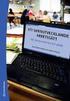 Bologna resursgrupp 2007-06-08 Mall för kvalitetsgranskning av kursplaner Granskning av kursplaner ett led i kvalitetsutvecklingsarbetet Bolognaprocessen och genomförandet av förändringar i Högskoleförordningen
Bologna resursgrupp 2007-06-08 Mall för kvalitetsgranskning av kursplaner Granskning av kursplaner ett led i kvalitetsutvecklingsarbetet Bolognaprocessen och genomförandet av förändringar i Högskoleförordningen
Selma Manual Kurstillfälle, kurspaket, programtillfälle. Studentcentrum/Ladokgruppen
 Selma Manual Kurstillfälle, kurspaket, programtillfälle Innehållsförteckning Innehållsförteckning -------------------------------------------------------------------------------------------------- 2 Logga
Selma Manual Kurstillfälle, kurspaket, programtillfälle Innehållsförteckning Innehållsförteckning -------------------------------------------------------------------------------------------------- 2 Logga
Text med gul markering är anvisningar, övrig text är från Regler för kursplan på grund- och avancerad nivå (V 2015/1007)
 2017-02-28 ANVISNINGAR FÖR KURSPLAN PÅ GRUNDNIVÅ OCH AVANCERAD NIVÅ Text med gul markering är anvisningar, övrig text är från Regler för kursplan på grund- och avancerad nivå (V 2015/1007) Generella anvisningar
2017-02-28 ANVISNINGAR FÖR KURSPLAN PÅ GRUNDNIVÅ OCH AVANCERAD NIVÅ Text med gul markering är anvisningar, övrig text är från Regler för kursplan på grund- och avancerad nivå (V 2015/1007) Generella anvisningar
Aktivitetsstöd Behörighet - Ledare
 Aktivitetsstöd Behörighet - Ledare 1 Innehållsförteckning 1 Ledare... 3 1.1 Användare - Webbadress till Aktivitetsstöd... 3 1.2 Användare - Inloggning och glömt lösenord... 3 1.3 Användare - Låst lösenord...
Aktivitetsstöd Behörighet - Ledare 1 Innehållsförteckning 1 Ledare... 3 1.1 Användare - Webbadress till Aktivitetsstöd... 3 1.2 Användare - Inloggning och glömt lösenord... 3 1.3 Användare - Låst lösenord...
KONTAKTUPPGIFTER. Allmän support Selma-support, UPPDOK-enheten,
 KONTAKTUPPGIFTER Allmän support Selma-support, UPPDOK-enheten, 018-471 19 20 selma-support@uadm.uu.se Kursplaner och utbildningsplaner Respektive fakultets utbildningsledare Fristående kurser och program
KONTAKTUPPGIFTER Allmän support Selma-support, UPPDOK-enheten, 018-471 19 20 selma-support@uadm.uu.se Kursplaner och utbildningsplaner Respektive fakultets utbildningsledare Fristående kurser och program
KONTAKTUPPGIFTER. Allmän support UPPDOK-enheten, 018-471 19 20 selma-support@uadm.uu.se
 KONTAKTUPPGIFTER Allmän support UPPDOK-enheten, 018-471 19 20 selma-support@uadm.uu.se Kurslitteratur Anna Leclér, 018-471 70 67 Linda Thorn, 018-471 66 39 kurslitteratur@ub.uu.se Kursplaner och utbildningsplaner
KONTAKTUPPGIFTER Allmän support UPPDOK-enheten, 018-471 19 20 selma-support@uadm.uu.se Kurslitteratur Anna Leclér, 018-471 70 67 Linda Thorn, 018-471 66 39 kurslitteratur@ub.uu.se Kursplaner och utbildningsplaner
Innehållsförteckning. Sidan 2 (24)
 Innehållsförteckning 1. Ansvarig i föreningen.. 2 1.1 Internetadress... 3 1.2 Inloggning och glömt lösenord... 3 1.3 Låst lösenord... 5 1.4 Huvudmeny i Aktivitetsstöd... 7 2. Administration 8 2.1 Föreningens
Innehållsförteckning 1. Ansvarig i föreningen.. 2 1.1 Internetadress... 3 1.2 Inloggning och glömt lösenord... 3 1.3 Låst lösenord... 5 1.4 Huvudmeny i Aktivitetsstöd... 7 2. Administration 8 2.1 Föreningens
Lathund, skapa kurstillfällen för Ladok via UtbildningsGubas
 Lathund, skapa kurstillfällen för Ladok via UtbildningsGubas Den här lathunden avser tillfällen som tidigare har beställts direkt från Ladokgruppen. Dessa ska läggas in i UtbildningsGubas för att sedan
Lathund, skapa kurstillfällen för Ladok via UtbildningsGubas Den här lathunden avser tillfällen som tidigare har beställts direkt från Ladokgruppen. Dessa ska läggas in i UtbildningsGubas för att sedan
EVALD manual. Evald version 2 2014-05-02
 EVALD manual Evald version 2 2014-05-02 Innehåll KURSVÄRDERING PÅ ENGELSKA... 1 Egna frågor på engelska...1 Sammanställning på engelska...1 KURSVÄRDERING GENERELLT... 2 Skapa kursvärdering...2 Ändra öppnings/stängningsdatum...5
EVALD manual Evald version 2 2014-05-02 Innehåll KURSVÄRDERING PÅ ENGELSKA... 1 Egna frågor på engelska...1 Sammanställning på engelska...1 KURSVÄRDERING GENERELLT... 2 Skapa kursvärdering...2 Ändra öppnings/stängningsdatum...5
KIWAS LATHUND FÖR KURSGIVARE
 1 KIWAS LATHUND FÖR KURSGIVARE Söka kursplan i KIWAS Sök efter skapade kursplaner genom att klicka på Lista kursplaner i menyn under fliken Kurser. Listan som visas är begränsad till de kursplaner som
1 KIWAS LATHUND FÖR KURSGIVARE Söka kursplan i KIWAS Sök efter skapade kursplaner genom att klicka på Lista kursplaner i menyn under fliken Kurser. Listan som visas är begränsad till de kursplaner som
Översättning med Kursplaneöversättaren sker i tre huvudsakliga steg:
 Användarhandledning Kursplaneöversättaren Bakgrund Convertus Kursplaneöversättare är en maskinell översättningstjänst för översättning av kursplaner från svenska till engelska. Översättningen görs med
Användarhandledning Kursplaneöversättaren Bakgrund Convertus Kursplaneöversättare är en maskinell översättningstjänst för översättning av kursplaner från svenska till engelska. Översättningen görs med
Beställa varor från webbutiken för provtagningsmateriel, remisser och övrigt materiel.
 1 (14) 2017-06-14 Beställa varor från webbutiken för provtagningsmateriel, remisser och övrigt materiel. Innehållsförteckning Inloggning... 2 Regelverk för lösenord:... 2 Felmeddelanden vid inloggning...
1 (14) 2017-06-14 Beställa varor från webbutiken för provtagningsmateriel, remisser och övrigt materiel. Innehållsförteckning Inloggning... 2 Regelverk för lösenord:... 2 Felmeddelanden vid inloggning...
Beställa varor från webbutiken för provtagningsmateriel, remisser och övrigt materiel.
 1 (15) 2018-02-28 Beställa varor från webbutiken för provtagningsmateriel, remisser och övrigt materiel. Innehållsförteckning Inloggning... 2 Regelverk för lösenord:... 3 Felmeddelanden vid första inloggning...
1 (15) 2018-02-28 Beställa varor från webbutiken för provtagningsmateriel, remisser och övrigt materiel. Innehållsförteckning Inloggning... 2 Regelverk för lösenord:... 3 Felmeddelanden vid första inloggning...
Aktivitetsstöd Närvarorapportering. Ansvarig i Föreningen
 Aktivitetsstöd Närvarorapportering Ansvarig i Föreningen 2 (27) Datum 2013-09-26 Innehållsförteckning 1. Ansvarig i föreningen/föreningsadministratör... 3 1.1 Internetadress... 3 1.2 Inloggning och glömt
Aktivitetsstöd Närvarorapportering Ansvarig i Föreningen 2 (27) Datum 2013-09-26 Innehållsförteckning 1. Ansvarig i föreningen/föreningsadministratör... 3 1.1 Internetadress... 3 1.2 Inloggning och glömt
Beslutsdatum: MDH /13. Utbildnings- och forskningssektionen
 Beslutsdatum: 2014-10-24 MDH 2.1-74/13 Beslutande: Ansvarig: Dokumenttyp: Fakultetsnämnden Utbildnings- och forskningssektionen Regler Datum för ikraftträdande: 2014-10-24 Revideras senast: 2017-10-24
Beslutsdatum: 2014-10-24 MDH 2.1-74/13 Beslutande: Ansvarig: Dokumenttyp: Fakultetsnämnden Utbildnings- och forskningssektionen Regler Datum för ikraftträdande: 2014-10-24 Revideras senast: 2017-10-24
www.luvit.com LUVIT Portal Användarmanual
 www.luvit.com LUVIT Portal Användarmanual Innehållsförteckning 1 INLEDNING... 4 2 STARTSIDA... 5 2.1 MENYN UPPE TILL HÖGER... 5 2.1.1 Mitt campus... 5 2.1.2 Om BSVC... 5 2.1.3 Kurskatalog... 5 2.1.4 Länkar...
www.luvit.com LUVIT Portal Användarmanual Innehållsförteckning 1 INLEDNING... 4 2 STARTSIDA... 5 2.1 MENYN UPPE TILL HÖGER... 5 2.1.1 Mitt campus... 5 2.1.2 Om BSVC... 5 2.1.3 Kurskatalog... 5 2.1.4 Länkar...
Ladok. Funktionsbeskrivning. för KA11 Kurser och prov - utdata. (ny funktion 2005) Beteckning:
 Ladok Funktionsbeskrivning för KA11 Kurser och prov - utdata (ny funktion 2005) 2016-02-04 Beteckning: Carina Ytterström 2016-02-04 2 (11) Ändringshistorik Datum Av Kommentar Godkännare 2005-11-10 Carina
Ladok Funktionsbeskrivning för KA11 Kurser och prov - utdata (ny funktion 2005) 2016-02-04 Beteckning: Carina Ytterström 2016-02-04 2 (11) Ändringshistorik Datum Av Kommentar Godkännare 2005-11-10 Carina
Beställa varor från webbutiken för provtagningsmateriel, remisser och övrigt materiel.
 1 (15) 2019-05-22 Beställa varor från webbutiken för provtagningsmateriel, remisser och övrigt materiel. Innehållsförteckning Inloggning... 2 Regelverk för lösenord:... 3 Felmeddelanden vid byte av lösenord
1 (15) 2019-05-22 Beställa varor från webbutiken för provtagningsmateriel, remisser och övrigt materiel. Innehållsförteckning Inloggning... 2 Regelverk för lösenord:... 3 Felmeddelanden vid byte av lösenord
I dokumentet beskrivs hur man i medlemsregistret (MiRiaM) utför en så kallad avancerad sökning.
 Avancerad sökning Innehåll Avancerad sökning...1 1. Avancerad sökning...1 1.1 Allmänt...1 1.2 Begreppsförklaringar... 2 1.2.1 Posttyp... 2 1.2.2 Kolumn... 2 1.2.3 Lista... 2 1.2.4 Rad... 3 1.2.5 Vy...
Avancerad sökning Innehåll Avancerad sökning...1 1. Avancerad sökning...1 1.1 Allmänt...1 1.2 Begreppsförklaringar... 2 1.2.1 Posttyp... 2 1.2.2 Kolumn... 2 1.2.3 Lista... 2 1.2.4 Rad... 3 1.2.5 Vy...
Lathund till VFU-portalen
 Lathund till VFU-portalen VFU-samordnare Senast uppdaterad: 2013-01-14 Innehåll 1. Startsidan... 3 2. Översikt över arbetsplatser på ett område... 5 3. Redigera information för en arbetsplats... 6 4. Lägg
Lathund till VFU-portalen VFU-samordnare Senast uppdaterad: 2013-01-14 Innehåll 1. Startsidan... 3 2. Översikt över arbetsplatser på ett område... 5 3. Redigera information för en arbetsplats... 6 4. Lägg
Innehåll. Exempel på rapporter Uppföljning Utbildning
 Exempel på rapporter Uppföljning Utbildning Innehåll Fliken Uppföljning Hst-Hpr... 2 Rapport 1: Avstämning mot utbildningsuppdraget institution... 2 Rapport 2: Uppföljning av utfall - institution... 2
Exempel på rapporter Uppföljning Utbildning Innehåll Fliken Uppföljning Hst-Hpr... 2 Rapport 1: Avstämning mot utbildningsuppdraget institution... 2 Rapport 2: Uppföljning av utfall - institution... 2
Lathund till VFU-portalen
 Lathund till VFU-portalen VFU-samordnare Senast uppdaterad: 2018-05-14 Innehåll Innehåll... 2 Startsidan... 3 Översikt över arbetsplatser på ett område... 5 Redigera information för en arbetsplats... 6
Lathund till VFU-portalen VFU-samordnare Senast uppdaterad: 2018-05-14 Innehåll Innehåll... 2 Startsidan... 3 Översikt över arbetsplatser på ett område... 5 Redigera information för en arbetsplats... 6
Närvarorapportering. Ansvarig i Föreningen
 Närvarorapportering Ansvarig i Föreningen 2 (26) Datum 2011-09-16 Innehållsförteckning 1. Ansvarig i föreningen... 3 1.1 Internetadress... 3 1.2 Inloggning och glömt lösenord... 3 1.3 Låst lösenord...
Närvarorapportering Ansvarig i Föreningen 2 (26) Datum 2011-09-16 Innehållsförteckning 1. Ansvarig i föreningen... 3 1.1 Internetadress... 3 1.2 Inloggning och glömt lösenord... 3 1.3 Låst lösenord...
Kom igång. Readyonet Lathund för enkelt admin. Logga in Skriv in adressen till din webbsida följt av /login. Exempel: www.minsajt.
 Kom igång Logga in Skriv in adressen till din webbsida följt av /login. Exempel: www.minsajt.se/login Nu dyker en ruta upp på skärmen. Fyll i ditt användarnamn och lösenord och klicka på "logga in". Nu
Kom igång Logga in Skriv in adressen till din webbsida följt av /login. Exempel: www.minsajt.se/login Nu dyker en ruta upp på skärmen. Fyll i ditt användarnamn och lösenord och klicka på "logga in". Nu
KONTAKTUPPGIFTER. Allmän support Selma-support, UPPDOK-enheten,
 KONTAKTUPPGIFTER Allmän support Selma-support, UPPDOK-enheten, 018-471 19 20 selma-support@uadm.uu.se Kursplaner och utbildningsplaner Respektive fakultets utbildningsledare Fristående kurser och program
KONTAKTUPPGIFTER Allmän support Selma-support, UPPDOK-enheten, 018-471 19 20 selma-support@uadm.uu.se Kursplaner och utbildningsplaner Respektive fakultets utbildningsledare Fristående kurser och program
Använda Convertus Kursplaneöversättaren
 Utbildningsavdelningen INSTRUKTION 2015-10-09 Använda Convertus Kursplaneöversättaren Programmet Kursplaneöversättaren är ett hjälpmedel för att översätta kursplaner från svenska till engelska. Du måste
Utbildningsavdelningen INSTRUKTION 2015-10-09 Använda Convertus Kursplaneöversättaren Programmet Kursplaneöversättaren är ett hjälpmedel för att översätta kursplaner från svenska till engelska. Du måste
1. Enkel sökning Globalsökning Avancerad sökning Historik Söka via klassificeringsstruktur 14
 Ledningskansliet, Juridik och dokumentation Patrik Spånning Westerlund MANUAL 2017-11-16 SLU ID: SLU.ua.2017.2.1.1.IA-9 Manual Sökningar i Public 360 Manual Sökningar i Public 360 Dokumentägare: LK/Dokumentationsenheten/
Ledningskansliet, Juridik och dokumentation Patrik Spånning Westerlund MANUAL 2017-11-16 SLU ID: SLU.ua.2017.2.1.1.IA-9 Manual Sökningar i Public 360 Manual Sökningar i Public 360 Dokumentägare: LK/Dokumentationsenheten/
EOS-Guide: Verksamhetsrapportering
 1 EOS-Guide: Verksamhetsrapportering Innehåll Allmänt... 1 Uppgiften... 1 Avsnitt i rapporten... 2 Egna tillägg i rapporten... 3 Inställningar och sökmöjligheter... 4 Utskrift av verksamhetsrapporten...
1 EOS-Guide: Verksamhetsrapportering Innehåll Allmänt... 1 Uppgiften... 1 Avsnitt i rapporten... 2 Egna tillägg i rapporten... 3 Inställningar och sökmöjligheter... 4 Utskrift av verksamhetsrapporten...
Lathund till VFU-portalen
 Lathund till VFU-portalen VFU-koordinator Senast uppdaterad: 2012-01-12 Innehåll 1. Startsidan... 3 2. Översikt över arbetsplatser på ett område... 5 3. Redigera information för en arbetsplats... 6 4.
Lathund till VFU-portalen VFU-koordinator Senast uppdaterad: 2012-01-12 Innehåll 1. Startsidan... 3 2. Översikt över arbetsplatser på ett område... 5 3. Redigera information för en arbetsplats... 6 4.
Visma Proceedo Version 8.15 2014-05-12. Visma Proceedo Användarhandbok Lokala administratör Administrera
 Visma Proceedo Version 8.5 204-05-2 Visma Proceedo Användarhandbok Lokala administratör Administrera. Innehållsförteckning SNABBGUIDE... 3 2 INLOGGNING... 5 3 STARTSIDA... 8 4 INKÖP... 9 4. Allmänt Inköp...
Visma Proceedo Version 8.5 204-05-2 Visma Proceedo Användarhandbok Lokala administratör Administrera. Innehållsförteckning SNABBGUIDE... 3 2 INLOGGNING... 5 3 STARTSIDA... 8 4 INKÖP... 9 4. Allmänt Inköp...
Manual för utbildningsplaner
 Manual för utbildningsplaner Beslut: UFN 2011-12-21 Revidering: UFN 2015-02-05 Dnr: DUC 2011/2094/10 Gäller fr o m: 2011-12-21 Ersätter: Manual för utbildningsplaner i dokumentet Anvisningar för utbildningsprogram,
Manual för utbildningsplaner Beslut: UFN 2011-12-21 Revidering: UFN 2015-02-05 Dnr: DUC 2011/2094/10 Gäller fr o m: 2011-12-21 Ersätter: Manual för utbildningsplaner i dokumentet Anvisningar för utbildningsprogram,
Bokningslista Examinator
 XXX Bokningslista Examinator Manual v. 5 2014-04-23 Innehåll: 1 Inledning... 3 1.1 Inloggning... 3 2 Bokningslistan... 5 2.1.1 Överblick över alla studentgrupper... 5 2.1.2 Enskild studentgrupp... 8 2.1.3
XXX Bokningslista Examinator Manual v. 5 2014-04-23 Innehåll: 1 Inledning... 3 1.1 Inloggning... 3 2 Bokningslistan... 5 2.1.1 Överblick över alla studentgrupper... 5 2.1.2 Enskild studentgrupp... 8 2.1.3
Instruktion för ändringar i schemat samt att lägga till information som syns för studenterna.
 Instruktion för ändringar i schemat samt att lägga till information som syns för studenterna. Att ta fram sitt schema i remissen. 1. Kopiera webbadressen och klistra in i adressfältet på din webbläsare;
Instruktion för ändringar i schemat samt att lägga till information som syns för studenterna. Att ta fram sitt schema i remissen. 1. Kopiera webbadressen och klistra in i adressfältet på din webbläsare;
Mall för att skapa och revidera kursplan 2014-09-25
 Mall för att skapa och revidera kursplan 2014-09-25 Kursplanen beslutas utifrån den svenska texten. Engelsk version är endast en översättning. Kurskod Kursnamn (svenska) Kursnamn (engelska) Ämne Antal
Mall för att skapa och revidera kursplan 2014-09-25 Kursplanen beslutas utifrån den svenska texten. Engelsk version är endast en översättning. Kurskod Kursnamn (svenska) Kursnamn (engelska) Ämne Antal
Dokumentnamn. Införandet av ny generell kursvärderingsenkät HT2011
 Dokumentnamn Införandet av ny generell kursvärderingsenkät HT2011 Datum Sida 6 oktober 2011 1 / 9 Införandet av ny generell kursvärderingsenkät HT2011 Styrelsen för utbildning (US) beslutade den 16 juni
Dokumentnamn Införandet av ny generell kursvärderingsenkät HT2011 Datum Sida 6 oktober 2011 1 / 9 Införandet av ny generell kursvärderingsenkät HT2011 Styrelsen för utbildning (US) beslutade den 16 juni
Manual. valwebb. Förskole- och lärarutbildningarna. Linköpings universitet 2017/2018. VFU-teamet
 Manual valwebb Förskole- och lärarutbildningarna Linköpings universitet 2017/2018 VFU-teamet INNEHÅLL Inloggning... 3 Inställningar, tecken och symboler... 3 Hitta ditt VFU-område med dina studenter...
Manual valwebb Förskole- och lärarutbildningarna Linköpings universitet 2017/2018 VFU-teamet INNEHÅLL Inloggning... 3 Inställningar, tecken och symboler... 3 Hitta ditt VFU-område med dina studenter...
Beställa varor från Webbutik KUL
 1 (12) 2016-10-07 Status: i Pilotdrift Beställa varor från Webbutik KUL Innehållsförteckning Inloggning... 2 Snabbguide för beställning... 2 Spara beställning... 6 Spara som mall - Favoritbeställning...
1 (12) 2016-10-07 Status: i Pilotdrift Beställa varor från Webbutik KUL Innehållsförteckning Inloggning... 2 Snabbguide för beställning... 2 Spara beställning... 6 Spara som mall - Favoritbeställning...
LUNDS UNIVERSITET BESLUT 1(3) Rektor Dnr I G /2006 (reviderad )
 LUNDS UNIVERSITET BESLUT 1(3) Tillämpningsföreskrifter gällande kursplaner för grundnivå och avancerad nivå vid Lunds universitet Nedanstående uppgifter utgör ett minimikrav på struktur och innehåll för
LUNDS UNIVERSITET BESLUT 1(3) Tillämpningsföreskrifter gällande kursplaner för grundnivå och avancerad nivå vid Lunds universitet Nedanstående uppgifter utgör ett minimikrav på struktur och innehåll för
Manual. It s learning. Målgruppen: externa utförare inom Vård och Omsorg
 Manual It s learning Målgruppen: externa utförare inom Vård och Omsorg Rekommenderade webbläsare: Internet Explorer, aktuella versioner (PC) Safari (ipad, Mac) Örebro kommun 20150911 v 1.1 orebro.se 2
Manual It s learning Målgruppen: externa utförare inom Vård och Omsorg Rekommenderade webbläsare: Internet Explorer, aktuella versioner (PC) Safari (ipad, Mac) Örebro kommun 20150911 v 1.1 orebro.se 2
Framsteg med resultatrapportering
 Guide Framsteg med resultatrapportering Senast uppdaterad: 2015-05-19 Via funktionen Framsteg kan läraren lägga upp kursens olika moment, exempelvis inlämningsuppgifter och närvaro. Läraren kan sedan ange
Guide Framsteg med resultatrapportering Senast uppdaterad: 2015-05-19 Via funktionen Framsteg kan läraren lägga upp kursens olika moment, exempelvis inlämningsuppgifter och närvaro. Läraren kan sedan ange
Applikation för att skapa, underhålla, lagra och publicera litteraturlistor Lärare skapar och underhåller litteraturlistor Ämnesansvariga eller andra
 Applikation för att skapa, underhålla, lagra och publicera litteraturlistor Lärare skapar och underhåller litteraturlistor Ämnesansvariga eller andra granskar och godkänner publicering Studenter kan söka
Applikation för att skapa, underhålla, lagra och publicera litteraturlistor Lärare skapar och underhåller litteraturlistor Ämnesansvariga eller andra granskar och godkänner publicering Studenter kan söka
Kommentar [k1]: Behöver vi kommentera det som finns till höger ovanför schematyp?
![Kommentar [k1]: Behöver vi kommentera det som finns till höger ovanför schematyp? Kommentar [k1]: Behöver vi kommentera det som finns till höger ovanför schematyp?](/thumbs/25/5908290.jpg) Webbklienten Webben är uppbyggd med hjälp av flikar. När du öppnar lärosätets schemasida finns ett antal flikar som syns på webben för alla. Om du loggar in får du ytterligare flikar och möjligheter till
Webbklienten Webben är uppbyggd med hjälp av flikar. När du öppnar lärosätets schemasida finns ett antal flikar som syns på webben för alla. Om du loggar in får du ytterligare flikar och möjligheter till
Manual för utbildningsplaner
 Manual för utbildningsplaner Beslut: UFN 2011-12-21 Revidering: UFN 2016-10-05 Dnr: DUC 2011/2094/10 Gäller fr o m: 2011-12-21 Ersätter: Manual för utbildningsplaner i dokumentet Anvisningar för utbildningsprogram,
Manual för utbildningsplaner Beslut: UFN 2011-12-21 Revidering: UFN 2016-10-05 Dnr: DUC 2011/2094/10 Gäller fr o m: 2011-12-21 Ersätter: Manual för utbildningsplaner i dokumentet Anvisningar för utbildningsprogram,
Tillgodoräknande på grundnivå och avancerad nivå RS21
 Tillgodoräknande - RS21 1(11) Tillgodoräknande på grundnivå och avancerad nivå RS21 Ska du rapportera tillgodoräknande för student inom utbildning på grund- eller avancerad nivå, välj delfunktion "Grundnivå
Tillgodoräknande - RS21 1(11) Tillgodoräknande på grundnivå och avancerad nivå RS21 Ska du rapportera tillgodoräknande för student inom utbildning på grund- eller avancerad nivå, välj delfunktion "Grundnivå
Riktlinjer gällande kursplaner inom lärarprogrammen
 Riktlinjer gällande kursplaner inom lärarprogrammen Beslutat av Nämnden för grundnivå och avancerad nivå inom nämnden för utbildningsvetenskap Gäller från 2012-12-12 I. Bakgrund Kursplaner utvecklas av
Riktlinjer gällande kursplaner inom lärarprogrammen Beslutat av Nämnden för grundnivå och avancerad nivå inom nämnden för utbildningsvetenskap Gäller från 2012-12-12 I. Bakgrund Kursplaner utvecklas av
FUD KURSDATABASEN FÖR FORSKARUTBILDNINGSKURSER
 FUD KURSDATABASEN FÖR FORSKARUTBILDNINGSKURSER Innehåll Inledning sid 3 Skapa kurs sid 4 Redigera kurs sid 5 Skapa kursplan sid 6 Redigera kursplan sid 7 Lämna in kursplan sid 8 Skapa kurstillfälle sid
FUD KURSDATABASEN FÖR FORSKARUTBILDNINGSKURSER Innehåll Inledning sid 3 Skapa kurs sid 4 Redigera kurs sid 5 Skapa kursplan sid 6 Redigera kursplan sid 7 Lämna in kursplan sid 8 Skapa kurstillfälle sid
Mall för kursplaner på Naturvetenskapliga fakulteten
 1. Benämning Kursens namn. Kursnamn på självständigt arbete (examensarbete) ska följa modellen Ämne, självständigt arbete. Om kursen är uppdragsutbildning eller en orienteringskurs ska det framgå av kursens
1. Benämning Kursens namn. Kursnamn på självständigt arbete (examensarbete) ska följa modellen Ämne, självständigt arbete. Om kursen är uppdragsutbildning eller en orienteringskurs ska det framgå av kursens
Datum: 2013-03-22 Version 1.6. Sidan 1 (43)
 Datum: 2013-03-22 Version 1.6 Sidan 1 (43) Innehållsförteckning 1. Aktivitetsstöd - Inledning...3 1.1 Användare - Webbadress till Aktivitetsstöd... 3 1.2 Användare - Inloggning och glömt lösenord... 3
Datum: 2013-03-22 Version 1.6 Sidan 1 (43) Innehållsförteckning 1. Aktivitetsstöd - Inledning...3 1.1 Användare - Webbadress till Aktivitetsstöd... 3 1.2 Användare - Inloggning och glömt lösenord... 3
SPF/MiRiaM Manual avancerad sökning
 SPF/MiRiaM Manual avancerad sökning 2016-09-15 Skapat av: Fältström Ingrid 1 (31) Innehållsförteckning 1. Inledning... 3 1.1 Begreppsförklaringar... 3 1.1.1 Kolumn... 3 1.1.2 Lista... 3 1.1.3 Posttyp...
SPF/MiRiaM Manual avancerad sökning 2016-09-15 Skapat av: Fältström Ingrid 1 (31) Innehållsförteckning 1. Inledning... 3 1.1 Begreppsförklaringar... 3 1.1.1 Kolumn... 3 1.1.2 Lista... 3 1.1.3 Posttyp...
Lathund Slutattestant. Agresso Self Service
 Lathund Slutattestant Agresso Self Service Sidan 2/15 Innehållsförteckning 1. Inloggning 3 2. Startsida 5 Mina uppgifter 5 Rapporter 5 Inköp 5 Alternativ 6 3. Slutattestering av fakturor 6 Åtgärdsknappar
Lathund Slutattestant Agresso Self Service Sidan 2/15 Innehållsförteckning 1. Inloggning 3 2. Startsida 5 Mina uppgifter 5 Rapporter 5 Inköp 5 Alternativ 6 3. Slutattestering av fakturor 6 Åtgärdsknappar
Sektionsdata webb är anpassat för att du ska kunna justera, jobba i eller visa dina kalkyler för kollegor, kunder och beställare.
 sektionsdata webb För dig som har ett aktivt abonnemang i sektionsdata, ingår även sektionsdata webb. Nu kan du ta med dig dina kalkyler vart du än är, på en surfplatta, smartphone eller dator. Sektionsdata
sektionsdata webb För dig som har ett aktivt abonnemang i sektionsdata, ingår även sektionsdata webb. Nu kan du ta med dig dina kalkyler vart du än är, på en surfplatta, smartphone eller dator. Sektionsdata
Kortfattad instruktion för Crystal Reports. Kom i gång med Crystal Reports. Instruktion Crystal Reports 2014
 Kortfattad instruktion för Crystal Reports Kom i gång med Crystal Reports När du ska logga in i Crystal Reports ska inloggning alltid ske via sidan om Crystal Reports på vårdgivarwebben. Det är viktigt
Kortfattad instruktion för Crystal Reports Kom i gång med Crystal Reports När du ska logga in i Crystal Reports ska inloggning alltid ske via sidan om Crystal Reports på vårdgivarwebben. Det är viktigt
STADSBYGGNADSFÖRVALTNINGEN. Aktivitetsstöd. Behörigheten Föreningsadministratör. Datum: 2015-09-22 Version 2. Sidan 1 (30)
 Aktivitetsstöd Behörigheten Föreningsadministratör Datum: 2015-09-22 Version 2 Sidan 1 (30) Innehållsförteckning 1. Aktivitetsstöd - Inledning... 3 1.1 Användare - Webbadress tillre Aktivitetsstöd... 3
Aktivitetsstöd Behörigheten Föreningsadministratör Datum: 2015-09-22 Version 2 Sidan 1 (30) Innehållsförteckning 1. Aktivitetsstöd - Inledning... 3 1.1 Användare - Webbadress tillre Aktivitetsstöd... 3
Aktivitetsstöd Importfunktion
 Utbildningsmaterial Aktivitetsstöd Importfunktion Sidan 1 (20) Datum: 2011-10-05 Version 1.2 Innehållsförteckning 1. Inledning... 3 2. Importera en fil med medlemmar i Aktivitetsstöd... 4 3. Lägga till
Utbildningsmaterial Aktivitetsstöd Importfunktion Sidan 1 (20) Datum: 2011-10-05 Version 1.2 Innehållsförteckning 1. Inledning... 3 2. Importera en fil med medlemmar i Aktivitetsstöd... 4 3. Lägga till
Funktionsbeskrivning KA16 Kurser och prov - indata
 Funktionsbeskrivning KA16 Kurser och prov - indata 2016-02-04 Lotten Hultgren Viklund 2016-02-04 2 (19) Ändringshistorik Datum Av Kommentar Godkännare 2006-12-13 Lou Lagusson Version 1 2009-06-03 Version
Funktionsbeskrivning KA16 Kurser och prov - indata 2016-02-04 Lotten Hultgren Viklund 2016-02-04 2 (19) Ändringshistorik Datum Av Kommentar Godkännare 2006-12-13 Lou Lagusson Version 1 2009-06-03 Version
STADSBYGGNADSFÖRVALTNINGEN. Aktivitetsstöd. Behörigheten Ledare. Datum: Version 2. Sidan 1 (17)
 Aktivitetsstöd Behörigheten Ledare Datum: 2015-09-22 Version 2 Sidan 1 (17) Innehållsförteckning 1. Ledare... 3 1.1 Användare - Webbadress till Aktivitetsstöd... 3 1.2 Användare - Inloggning och glömt
Aktivitetsstöd Behörigheten Ledare Datum: 2015-09-22 Version 2 Sidan 1 (17) Innehållsförteckning 1. Ledare... 3 1.1 Användare - Webbadress till Aktivitetsstöd... 3 1.2 Användare - Inloggning och glömt
So ka artiklar och annan litteratur
 1 So ka artiklar och annan litteratur UB:s startsida är en bra startpunkt när du ska söka litteratur vare sig du letar efter böcker eller artiklar. Sökrutan är nästan det första du lägger märke till. Bakom
1 So ka artiklar och annan litteratur UB:s startsida är en bra startpunkt när du ska söka litteratur vare sig du letar efter böcker eller artiklar. Sökrutan är nästan det första du lägger märke till. Bakom
APA för nybörjare. Innan du börjar. Översikt
 APA för nybörjare Den här texten är tänkt som en snabb introduktion hur du kan använda publiceringssystemet APA (Advanced Publication Application) för att redigera webbplatser. Texten kräver inga förkunskaper
APA för nybörjare Den här texten är tänkt som en snabb introduktion hur du kan använda publiceringssystemet APA (Advanced Publication Application) för att redigera webbplatser. Texten kräver inga förkunskaper
Användarmanual. Fakturaspecifikation. Trafikverkets system för fakturaspecifikation. Version 1.4, 2010-12-20
 Användarmanual Fakturaspecifikation Trafikverkets system för fakturaspecifikation Version 1.4, 2010-12-20 0 Utgivare: Trafikverket Kontakt: fakturering.jarnvag@trafikverket.se Distributör: Trafikverket,
Användarmanual Fakturaspecifikation Trafikverkets system för fakturaspecifikation Version 1.4, 2010-12-20 0 Utgivare: Trafikverket Kontakt: fakturering.jarnvag@trafikverket.se Distributör: Trafikverket,
Verktyget är begränsat till Microsoft Internet Explorer v 7.0 och uppåt
 Verktyget är begränsat till Microsoft Internet Explorer v 7.0 och uppåt 1. Inställningar / Kontaktuppgifter Uppgifter som matas in i den vyn ovan visas i sidfoten på hemsidan: 2. Skapa nya sidor Om man
Verktyget är begränsat till Microsoft Internet Explorer v 7.0 och uppåt 1. Inställningar / Kontaktuppgifter Uppgifter som matas in i den vyn ovan visas i sidfoten på hemsidan: 2. Skapa nya sidor Om man
Revidering av tillämpningsföreskrifter för kurs- och utbildningsplaner
 BESLUT 1 2012-06-14 Dnr SU 2012/244 Rektor Revidering av tillämpningsföreskrifter för kurs- och utbildningsplaner Bakgrund Tillämpningsföreskrifter fastställdes första gången 2006 i samband med arbetet
BESLUT 1 2012-06-14 Dnr SU 2012/244 Rektor Revidering av tillämpningsföreskrifter för kurs- och utbildningsplaner Bakgrund Tillämpningsföreskrifter fastställdes första gången 2006 i samband med arbetet
Manual för ADDIS-net. Innehåll
 Manual för ADDIS-net Innehåll Inloggning... 2-3 Söksidan... 3 Registrera en ny intervju... 4 Födelsedatum/UNO-kod... 4 Lås/Lås upp intervju... 4 Redigera intervju-information... 4 Mata in svar i en intervju...
Manual för ADDIS-net Innehåll Inloggning... 2-3 Söksidan... 3 Registrera en ny intervju... 4 Födelsedatum/UNO-kod... 4 Lås/Lås upp intervju... 4 Redigera intervju-information... 4 Mata in svar i en intervju...
Utbildningsmodulen Förening 2014-05-05
 Utbildningsmodulen Förening 2014-05-05 Inledning...2 Operativsystem och webbläsare...2 Föreningens utbildningsmodul.3 Inledning...3 Arrangemang...3 Öppna arrangemang...3 Sök arrangemang...5 Kopiera arrangemang...5
Utbildningsmodulen Förening 2014-05-05 Inledning...2 Operativsystem och webbläsare...2 Föreningens utbildningsmodul.3 Inledning...3 Arrangemang...3 Öppna arrangemang...3 Sök arrangemang...5 Kopiera arrangemang...5
Proceedo Manual V1.1 - Granska och attestera fakturor
 Proceedo Manual V1.1 - Granska och attestera fakturor 1. Systemkrav... 2 2. Inloggning... 2 3. Välkomstsida... 3 4. Vad innebär det att granska/attestera en faktura?... 4 5. Nya fakturor dina fakturor
Proceedo Manual V1.1 - Granska och attestera fakturor 1. Systemkrav... 2 2. Inloggning... 2 3. Välkomstsida... 3 4. Vad innebär det att granska/attestera en faktura?... 4 5. Nya fakturor dina fakturor
Kursvärderingsenkät i KI Survey (läkarprogrammet SVK)
 Kursvärderingsenkät i KI Survey (läkarprogrammet SVK) 180528 1 Hur kan jag använda en enkätmall i KI Survey? I verktyget KI Survey finns färdiga mallar för kursvärderingsenkäter. Mallarna har skapats av
Kursvärderingsenkät i KI Survey (läkarprogrammet SVK) 180528 1 Hur kan jag använda en enkätmall i KI Survey? I verktyget KI Survey finns färdiga mallar för kursvärderingsenkäter. Mallarna har skapats av
Ladok. Registrering. RG01 Registrering en person 2. RG02 Registrering flera personer 4. RG10 Avbrott på kurs 9
 Ladok Registrering OBS! Studenten skall själv registrera sig via webb tjänst och det är endast i undantagsfall som administratören ska registrera studenter. RG01 Registrering en person 2 Beskrivning av
Ladok Registrering OBS! Studenten skall själv registrera sig via webb tjänst och det är endast i undantagsfall som administratören ska registrera studenter. RG01 Registrering en person 2 Beskrivning av
Elsmart Användarmanual Nätanmälan för Installatörer
 Elsmart Användarmanual Nätanmälan för Installatörer Nätanmälan_Användarmanual_Generell_0_9.docx Sida 1 av (23) Inledning Detta är en generell användarmanual till Elsmart Nätanmälan. Den är skriven för
Elsmart Användarmanual Nätanmälan för Installatörer Nätanmälan_Användarmanual_Generell_0_9.docx Sida 1 av (23) Inledning Detta är en generell användarmanual till Elsmart Nätanmälan. Den är skriven för
Lathund för studenter
 Lathund för studenter publicera och arkivera studentuppsatser/examensarbeten i publikationsdatabasen Gör så här: 1. Logga in i publikationsdatabasen http://ltu.diva-portal.org/login med universitetskontot
Lathund för studenter publicera och arkivera studentuppsatser/examensarbeten i publikationsdatabasen Gör så här: 1. Logga in i publikationsdatabasen http://ltu.diva-portal.org/login med universitetskontot
VERSION 2.0 ANVÄNDARE. Benämning Artikelnummer Pris Startavift startwebbmc 3 500 kr Årlig Licensavgift webbmobilmc0102 2 400 kr
 090622 MANUAL FÖR MEMO COMAI WEBBKALENDER VERSION 2.0 ANVÄNDARE Benämning Artikelnummer Pris Startavift startwebbmc 3 500 kr Årlig Licensavgift webbmobilmc0102 2 400 kr Comai AB Follingbo Rosendal 305,
090622 MANUAL FÖR MEMO COMAI WEBBKALENDER VERSION 2.0 ANVÄNDARE Benämning Artikelnummer Pris Startavift startwebbmc 3 500 kr Årlig Licensavgift webbmobilmc0102 2 400 kr Comai AB Follingbo Rosendal 305,
Lathund till VFU-portalen
 Lathund till VFU-portalen Arbetsplatsansvarig Senast uppdaterad: 2018-05-14 Innehåll Startsidan... 3 Behörighet... 4 Granska en arbetsplats placeringar... 5 Lägg till arbetsplatsansvarig/handledare...
Lathund till VFU-portalen Arbetsplatsansvarig Senast uppdaterad: 2018-05-14 Innehåll Startsidan... 3 Behörighet... 4 Granska en arbetsplats placeringar... 5 Lägg till arbetsplatsansvarig/handledare...
